Как заполнить шапку профиля в Инстаграме* для компании
CONTENT, SMM
Раньше встречали по одежке, а теперь только по шапке. Разбираемся на примере наших клиентов, как заполнить шапку профиля для аккаунта компании, рассказать о себе в 150 символах и не переборщить с эмоджи.
Содержание
- 1. Аватар
- 2. Ник (имя пользователя)
- 3. Name (название аккаунта)
- 4. Биография (описание профиля)
- 5. Сайт (ссылка, таплинк)
- 6. Адрес
- 7. Активные кнопки
Эту статью мы собрали как игру: сначала показываем вам один кусочек, потом второй, потом третий — так же скользит взгляд клиента, впервые открывшего ваш профиль в Инстаграме*. Вот так последовательно мы объясним, как заполнить шапку профиля, чтобы человеку сразу стало понятно, чем занимается ваша компания и какую пользу от подписки на ваш аккаунт он может получить.
1. Аватар
Чаще всего на аватаре будет лого компании, реже — крутая понятная фотка конкретного товара. Если теряетесь — смотрите, какие фотки ставят в свой профиль крутые конкуренты с толпой подписчиков, и воруйте идею.
Если теряетесь — смотрите, какие фотки ставят в свой профиль крутые конкуренты с толпой подписчиков, и воруйте идею.
Мы идем по короткому и логичному пути и ставим на аватар логотипы компаний. Например, вот такие:
Пока мы не раскрыли названия компаний, попробуйте предположить, чем они занимаются! Не нужно ничего никуда писать, просто пофантазируйте — это полезно.
2. Ник (имя пользователя)
Ник должен быть уникальным. Можно 30 символов, лучше — 15. Можно включать буквы, цифры, точки и подчеркивания, но лучше без них. Хороший ник легко ввести в поиск, запомнить, в нем не больше двух слов. Ник можно записать только латиницей, поэтому русское слово придется вводить с помощью транслитерации.
3. Name (название аккаунта)
Это строчка под аватаром, именно по ней вашу компанию смогут найти новые клиенты. Размер — 30 символов. Название может быть не уникальным и включать слова и эмоджи. Инстаграм* индексирует имя и показывает его в диалогах в Директе. Может ли name повторять ник? Отчасти да.
- Name: Sparklingsprings.ru и ник: Sparkling Spring Russia
- Name: utlc и ник: UTLC ERA
Если вы играли в нашу игру отгадайку, то следующие два клиента выбывают из игры, потому что сразу после прочтения ника стало предельно понятно, чем они занимаются:
- Ник: Оптический уют — салоны оптики
- Ник: Британский банковский колледж
Вперед, детективы! Будем разгадывать загадку о сфере деятельности еще двух наших клиентов.
4. Биография (описание профиля)
Чтобы заполнить это поле, вы собираете весь опыт, преимущества, уникальное торговое предложение и знания о своей компании и сжимаете до 150 символов. Это могут быть не только слова, но и эмодзи, хэштеги. Сюда же пишем контакты компании.
Кому нужно перечислить в «био» список товаров и услуг?
Смотрите, как важно грамотно заполнить раздел «биография», на примере нашего клиента. После прочтения name Sparklingsprings.ru и ника Sparkling Spring Russia мы еще не знаем, зачем мы зашли в этот профиль. Но после прочтения «био» всё становится ясно: компания предлагает инновационные устройства для чистой воды. Что за устройства, на этом этапе непонятно, поэтому есть просто перечисление: кулеры, пурифайеры, фильтры. Всё дополнено эмоджи в виде капель воды, что логично достраивает картинку о сфере деятельности компании в мозгу у подписчика. Теперь понятно: если мне нужна нормальная чистая вода в офис — звоню им.
После прочтения name Sparklingsprings.ru и ника Sparkling Spring Russia мы еще не знаем, зачем мы зашли в этот профиль. Но после прочтения «био» всё становится ясно: компания предлагает инновационные устройства для чистой воды. Что за устройства, на этом этапе непонятно, поэтому есть просто перечисление: кулеры, пурифайеры, фильтры. Всё дополнено эмоджи в виде капель воды, что логично достраивает картинку о сфере деятельности компании в мозгу у подписчика. Теперь понятно: если мне нужна нормальная чистая вода в офис — звоню им.
Как использовать в «био» tone of voice?
При заполнении раздела «Биография» уже может звучать голос вашего бренда. Например, смотрите, какое заботливо-бережное описание у «Оптического уюта». Они могли написать просто «Оптика» и перечислить товары через эмоджи с очками, но они пошли другим путем, потому что им при позиционировании важнее подчеркнуть атмосферу добра и комфорта, которую они вкладывают в бренд.
Как эмоджи заменяют сложные конструкции слов?
А теперь обратите внимание на описание «биографии» самого загадочного клиента из нашей подборки. Сложно догадаться, чем занимается компания с name: utlc и ником: UTLC ERA.
Сложно догадаться, чем занимается компания с name: utlc и ником: UTLC ERA.
В биографии мы видим хэштеги и всего одну строчку на английском, которого пользователь может не знать. И тут особое значение приобретают эмоджи, использованные в описании: картинки не нужно переводить — благодаря им мы легко считываем зашифрованную информацию, на каком бы языке мы ни говорили.
Вы скажете, что всю интригу убивает указанная под строчкой name категория «Железнодорожная компания»? Интригу убивает, но сильно добавляет ясности для новых пользователей. Поэтому к заполнению этого поля также нужно подойти ответственно.
Как вместить в «био» уникальное торговое предложение?
Например, так, как мы это сделали для Британского банковского колледжа. Смотрите, как ловко всего одной фразой колледж отстраивается от конкурентов. Мы понимаем, что многие компании занимаются онлайн-обучением, но больше никто не работает по программе BTEC — это их уникальное торговое предложение, и в «био» ему самое место.
5. Сайт (ссылка, таплинк)
Кажется, это поле заполнить проще всего: копируешь ссылку на сайт компании, вставляешь — и на этом всё. Но можно лучше.
Во-первых, к ссылке можно привязать UTM-метку, и тогда переходы из Инстаграма* можно будет увидеть в аналитике в источниках трафика. А это дает нам больше информации о покупателях и помогает оценить эффект от размещения ссылки.
Во-вторых, ссылок может быть несколько. Например, через taplink.cc можно под одной встроенной ссылкой прописать несколько, и все они будут открываться в новом окне с меню. За ссылкой можно прятать текст с расширенной презентацией бизнеса.
Например, у Sparklingsprings.ru за таплинком «спрятан» магазин, в котором сразу можно посмотреть товары и перейти к заказу трех позиций: они предлагают устройства, которые подключаются к водопроводу, устройства под бутыль и дополнительные товары.
6. Адрес
При клике на адрес Инста* предложит перейти в Гугл карты. Соглашайтесь, отмечайте свой офис, чтобы подписчики могли легко отыскать ваш магазин.
Если вы не готовы принимать гостей, можете не указывать адрес. Например, в профиле UTLC ERA мы не указываем адрес.
Вместо адреса это поле можно использовать для дополнительной информации о компании. В разделе «Адрес компании» просто напишите свой город, а в поле «Точный адрес» введите текст о компании.
Для такого случая у нас нет примера: мы всегда умещаем всю нужную информацию в 150 символов, но вдруг вам очень надо сказать подписчикам еще пару слов о пользе своей деятельности или продукции. Мы не советуем так делать: лучше перечитайте существующее описание и подсократите текст.
7. Активные кнопки
Зачем мне кнопка, если я указал в описании ссылку на сайт? Потому что люди с опаской поглядывают на ссылки. Даже на вашу короткую/понятную/чистую суперофициальную ссылку. Кнопки призывами к действию облегчают всем жизнь, снимают стресс и упрощают взаимодействие с клиентами.
Инстаграм* предлагает кнопки: «Открыть магазин», «Как позвонить», «Контакты», «Электронный адрес».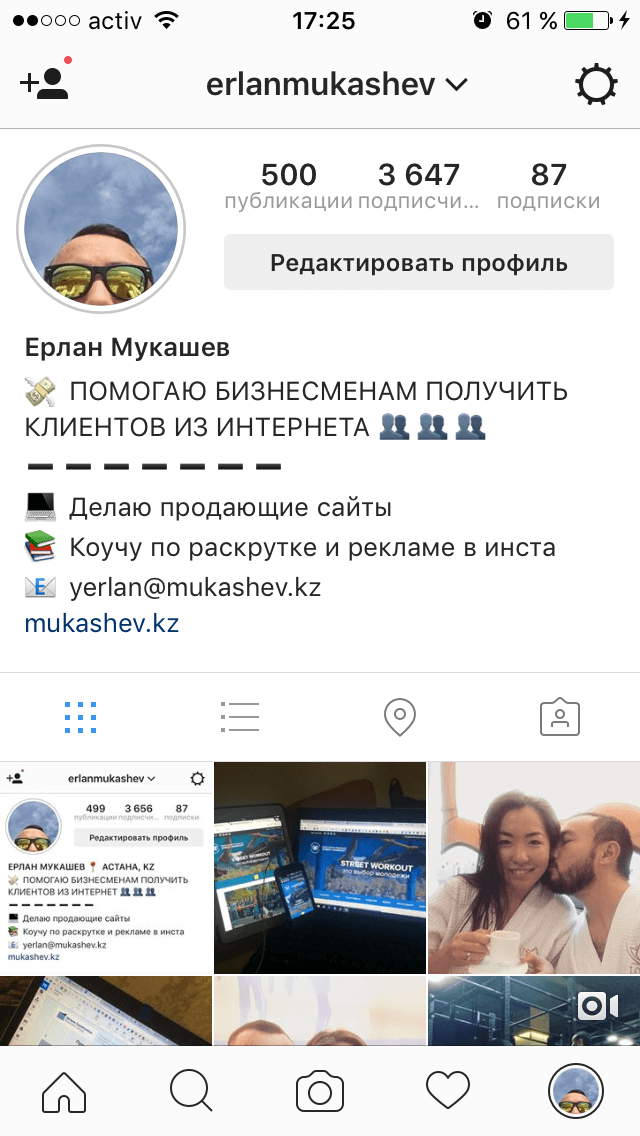 Они видны только на смартфонах, если смотрите с компа — их не видно. Как их настроить: нажимаем на «Изменить профиль», выбираем опцию «Способы связи», в открывшемся окне жмем на «Добавьте кнопку действия» и добавляем.
Они видны только на смартфонах, если смотрите с компа — их не видно. Как их настроить: нажимаем на «Изменить профиль», выбираем опцию «Способы связи», в открывшемся окне жмем на «Добавьте кнопку действия» и добавляем.
Мы чаще всего добавляем кнопки «Написать» и «Контакты».
Самая красивая и умно заполненная шапка профиля в Инстаграме* не наберет вам миллион подписчиков, но поможет коротко рассказать о компании, сформирует первое впечатление и даст инструменты для связи с вами. Пусть она не отталкивает новичков — потенциальных клиентов, не пугает сложной информацией и не кричит миллионом эмоджи. Мы заполняем шапки профиля всем своим клиентам. Если вам нужен такой красивый «аксессуар» для вашего аккаунта — вы знаете, куда обращаться.
* Организация Meta, а также её продукты Instagram и Facebook, на которые мы ссылаемся в этой статье, признаны экстремистскими и запрещены на территории РФ.
Поделитесь:
Мы ARRIVO MEDIA
Рекламное Digital-Агентство
Обладаем экспертизой в Контент-маркетинге, SMM, SERM, SEO, EMAIL, Usability. Наша миссия — передавать само сердцебиение бизнеса в словах алгоритмах и аналитике.
Наслаждайтесь жизнью, мы позаботится о продажах.
Наша миссия — передавать само сердцебиение бизнеса в словах алгоритмах и аналитике.
Наслаждайтесь жизнью, мы позаботится о продажах.
Отправьте заявку
Как оформить Инстаграм о себе?
Содержание страницы
- 1 Профиль в Инстаграме как назвать
- 2 Завершаем оформление
- 3 Примеры заполнения информации «О себе» в Инстаграм
- 3.1 Для Девушек
- 3.2 Для Кондитера
- 3.3 Мастер маникюра
- 3.4 Гид (экскурсовод)
- 3.5 Фирма окон
- 4 Набор символов для Инстаграм
- 5 Как назваться?
- 6 Заполняем «О себе» в бизнес-аккаунте
- 7 Ник в инстаграме (имя пользователя)
- 8 Какое фото поставить на аватар
- 9 Как сделать описание (био) в инстаграм по центру
- 10 Как добавить смайлики
- 11 Про закрытые от глаз аккаунты
- 12 Как красиво оформить профиль в Инстаграм
- 12.
 1 Имя пользователя и ник
1 Имя пользователя и ник - 12.2 Аватар
- 12.3 Описание профиля
- 12.4 Ссылки и мультиссылки
- 12.6 Меню из актуальных историй
- 12.7 Вкладка IGTV
- 12.8 Лента
- 12.
- 13 Что такое шапка в Инстаграм
- 14 Что писать в шапке
- 14.1 1. Рассказ о себе
- 14.2 2. Интересы
- 14.3 3. Поделитесь контактами
- 14.4 4. Добавьте призыв к действию
- 15 Шапка в Инстаграм: примеры и идеи
- 15.1 Шапка для личного блога
- 15.2 Шапка для привлечения подписчиков
- 15.3 Смешная шапка
- 15.4 Шапка для бизнеса
- 15.5 Шапка для сферы моды и красоты
- 15.6 Шапка для сферы фитнеса и спорта
- 15.7 Шапка для сферы путешествий
- 15.8 Шапка для сферы еды и напитков
- 16 Как выбрать ник для аккаунта
- 17 Грамотное описание профиля: ссылка, эмодзи и хештеги
- 18 Типичные ошибки в оформлении
- 19 Делаем тексты для публикаций привлекательными: 5 приемов, о которых не все знают
- 20 Лучше тебя, о тебе не напишет никто!
- 21 Красивые буквы, символы
- 22 Как сделать текст по центру
- 23 Как сделать ссылку на профиль в Инстаграме
Профиль в Инстаграме как назвать
Важно! В этой социальной сети никнейм необходимо писать латинскими буквами.
Касается это и русских слов. Слово должно быть в меру коротким, но при этом запоминающимся.
Завершаем оформление
Осталось пройти по текстовым полям:
Готово, теперь вы знаете, как красиво оформить профиль в Инстаграм. Красивые фотографии в ленте – это далеко не все, качественное описание, привлекательный аватар и краткая суть вашего занятия поможет привлечь множество фоловеров.
Примеры заполнения информации «О себе» в Инстаграм
Скопируйте понравившийся пример и переделайте под себя.
Для Девушек
1 — пример
⭕️ Ищу элексир вечной молодости
? Мечтаю поехать на Route 66
? Книгоманка
? Волейболистка
✈️ #STEWARDESS
☮️ Прохожу тест-драйв в NL
Подробно
? ✆
2 — пример
?Будет жарко?
? Строго 18+ ?
? По рекламе ?? 8-999-262-44-77 (what’s app)
Для Кондитера
?♀️Шеф — Кондитер
?Изготовление тортов на заказ
?Натуральные продукты
?Срок изготовления 1 день
?Провожу мастер классы
☎️ 87057411888
Мастер маникюра
Kristina Nail Master
❤️ Опыт работы 7 лет
⏰ Время работы 1,5 часа
‼️ Сухожар
✏️ Запись в Директ & WhatsApp ??
Гид (экскурсовод)
? ГИД # 1 в Нью-Йорке
? Про США — откровенно и с юмором
❤️ В большом городе и другие трудности иммиграции
? Заказ тура в США
Фирма окон
?Окна/двери/балконы/лоджии
?Алюминиевые конструкции
?Входные группы
?Замер бесплатно
?Немецкое качество!
?Низкие цены!
?Беспроцентная рассрочка!
Набор символов для Инстаграм
Набор символов, которые можно использовать при редактировании поля «О себе» в Инстаграм.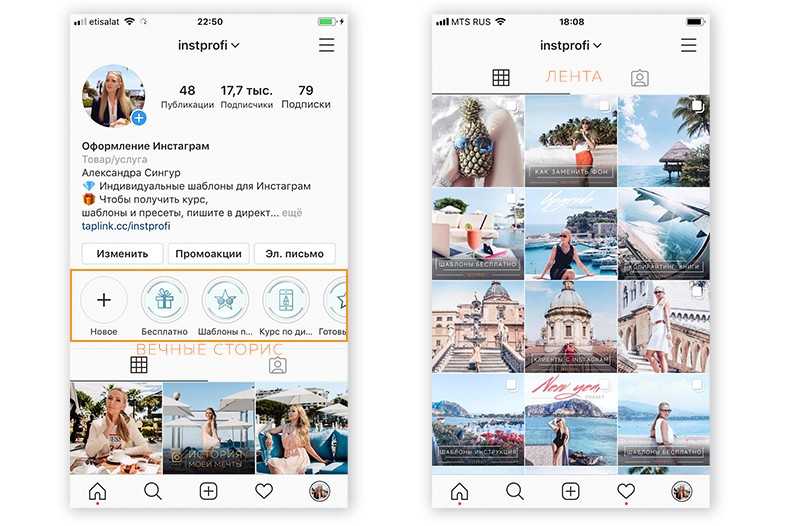
Как назваться?
«Имя пользователя», отображается в адресе. Его мы иногда будем называть ником. Разобрались, а теперь давайте подумаем, как назвать себя в Инстаграм красиво.
И здесь на самом деле всё ограничено вашей фантазией. Нет чёткого рецепта создания идеальных имён в Инстаграме. Всё, что я могу сделать – это дать некоторые рекомендации о том, что стоит и что не стоит написать в двух этих полях.
С ником всё сложнее – он может быть только на английском. Здесь я бы советовала использовать микс имени и фамилии. Мой знакомый, ДЕНис НАЗаренко, например, взял как имя пользователя denaz и живёт припеваючи – нигде такого ника попросту нет.
Можете подсмотреть у других людей…
Заполняем «О себе» в бизнес-аккаунте
Шапочные разборки, или еще один способ привлечь подписчиков в Instagram
Встречают по одежке, или красивое оформление профиля в Инстаграм
Сочиняем привлекательные ники в Инстаграм
Секреты удачного оформления Инстаграма
ТОП-3 самого рискованного бизнеса в Инстаграм
Ник в инстаграме (имя пользователя)
Он будет присутствовать в ссылке на вашу страницу (пример: https://www.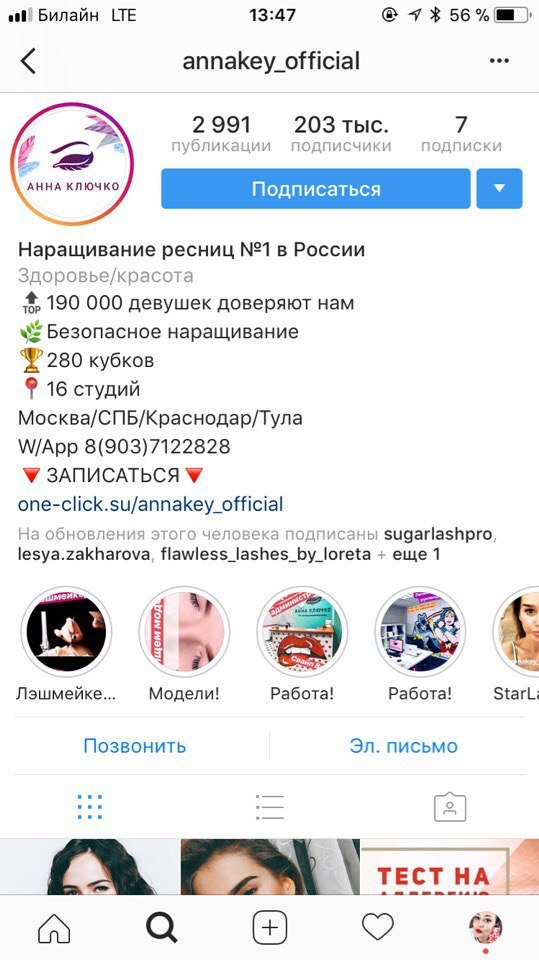 instagram.com/blinovlife/), которую вы будете размещать на других ресурсах и индексироваться в поисковых системах.
instagram.com/blinovlife/), которую вы будете размещать на других ресурсах и индексироваться в поисковых системах.
Как видите, описание и имя с фамилией в профиле тоже показывается в выдаче.
Какое фото поставить на аватар
Фото работает точно так же, оно много где отображается. Если там будет какая-нибудь картинка, а не ваше фото, то сочтут вас ботом и пройдут мимо, не обратив внимания.
Теперь перейдём к техническим моментам оформления.
Как сделать описание (био) в инстаграм по центру
Делается так же просто:
Шаг 1. Заходим в Instagram с компьютера через браузер.
Шаг 2. Нажимаем «Редактировать профиль».
Шаг 3. В разделе «О себе» перед строками с текстом надо вставить символы пробела (⠀⠀⠀⠀⠀⠀⠀). Вот они в скобках, просто выделите и скопируйте.
Шаг 4. Подгоните количеством символов пробела, чтобы было ровно. Проверьте на телефоне.
Вот так получилось у меня, только пришлось удалить часть текста, потому что пробелы считаются за символы, количество которых ограничено. Ссылку никак не сдвинуть.
Ссылку никак не сдвинуть.
Как добавить смайлики
После того, как вы сделаете текст описания с новой строки и сохраните, можно зайти через приложение на телефоне в редактирование и поставить обычным способом необходимые смайлики.
Про закрытые от глаз аккаунты
После того, как человек посмотрит ваш профиль, он переходит к оценке контента. Поэтому аккаунт не должен быть закрытым.
На закрытый аккаунт никто не подписывается, и с такой настройкой вы вряд ли станете популярным.
Как открыть закрытый профиль?
Через компьютер это сделать не получится, только через мобильное приложение.
Заходите в само приложение на телефоне и в правом верхнем углу нажимаете шестерёнку «Настройки».
- Заходите в «Настройки»
- Раздел Конфиденциальность аккаунта
- Перетаскиваете ползунок «Закрытый аккаунт» влево.
Всё, ребята, на этом статью про оформление профиля в инстаграм я заканчиваю.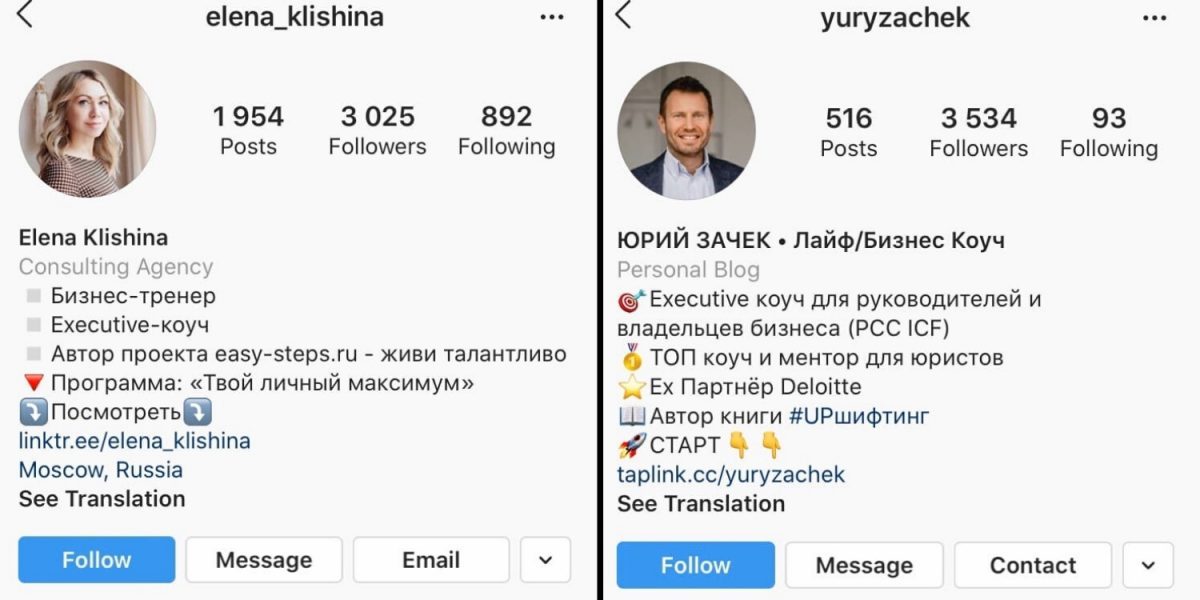 Если остались вопросы, обязательно задавайте их в комментариях. И напишите, пожалуйста, нужно ли рассказывать про оформление постов в инстаграм?
Если остались вопросы, обязательно задавайте их в комментариях. И напишите, пожалуйста, нужно ли рассказывать про оформление постов в инстаграм?
Как красиво оформить профиль в Инстаграм
Переходим к детальному разбору каждого пункта.
Имя пользователя и ник
Первый этап – выбор ника и имени пользователя. Здесь главное не усложнять. Имя можно написать как на кириллице, так и на латинице. Никнейм – только на латинице.
Для личного профиля стоит выбрать имя и фамилию. Например, никнейм аккаунта Джонни Деппа @johnnydepp.
Ником бизнес-страницы часто является название торговой марки. К нему можно добавить описание тематики товаров или деятельности. Так, компания «Детский мир» выбрала себе ник @detmir_shop.
Еще несколько удачных примеров: @flowers_cafe и @my_cake_kiev. Уже из самих ников понятно, о чем эти аккаунты. Добавьте в ник ключевое слово – так вы займете более высокую позицию в поиске.
- Визажист и стилист.
- Интернет-магазин модной одежды.

- Юрист. Консультации.
Обязательно укажите, если вы оказываете услуги или продаете товары на конкретной локации. К примеру, СЕМЕЙНЫЙ ФОТОГРАФ. Ростов-на-Дону.
Блогер может написать настоящее имя, фамилию или свой творческий псевдоним.
Аватар
Изображение в левом углу профиля – это ваше лицо в Инстаграм. Выбранное фото должно быть четким и контрастным, без лишних деталей.
Пользователям нравится наблюдать за жизнью реальных людей. Потому для личного профиля стоит выбрать свой портрет с оригинальным ракурсом.
Он может быть необычным, например, нарисованным – арт-аватары сейчас в тренде. В идеале снимок должен отображать тематику вашего блога. Например, фотограф с фотоаппаратом, кондитер возле духовки, зооволонтер с животными.
Лучший аватар для бизнес-страницы – фотография топового товара или логотип компании.
Если вы работаете на количество, а не на качество и вам нужно сразу много аккаунтов с аватарками, то можно использовать функцию генерации фото профиля в программе SocialKit.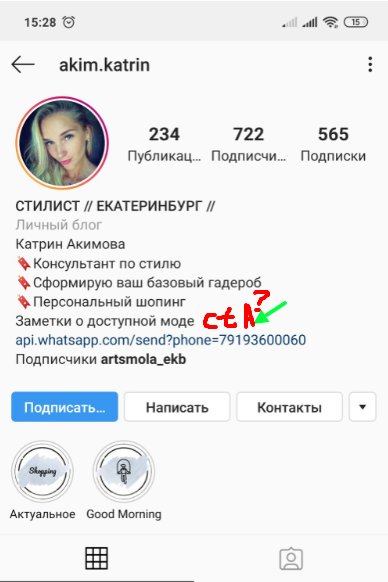 Данную опцию можно активировать при массовой регистрации аккаунтов в Инстаграм .
Данную опцию можно активировать при массовой регистрации аккаунтов в Инстаграм .
Описание профиля
У вас есть 150 символов, чтобы лаконично, но емко рассказать о себе.
Ответьте потенциальным подписчиками на следующие вопросы:
- Кто вы/ваша компания?
- Чем занимаетесь?
- Чем вы интересны/полезны?
Важную роль в описании играют УТП и призыв к действию в конце. Например, «Подпишись, если хочешь быть в курсе beauty-новинок!». Также в био можно добавить ссылку на фирменный хэштег , информацию о свежих скидках, акциях и бонусах. Например, как это сделал интернет-магазин Ozon.
Текст в шапке профиля можно дополнить эмодзи, которые зададут настроение и структурируют строки. Вот хороший пример коммерческого аккаунта с использованием эмодзи.
Важно позаботиться о форматировании. Сделать абзацы и отступы вам поможет бот в Телеграм @text4InstaBot.
Еще одна фишка – использование оригинальных шрифтов . Для этого можно использовать приложения и сервисы, к примеру, Font for Instagram или Textygram.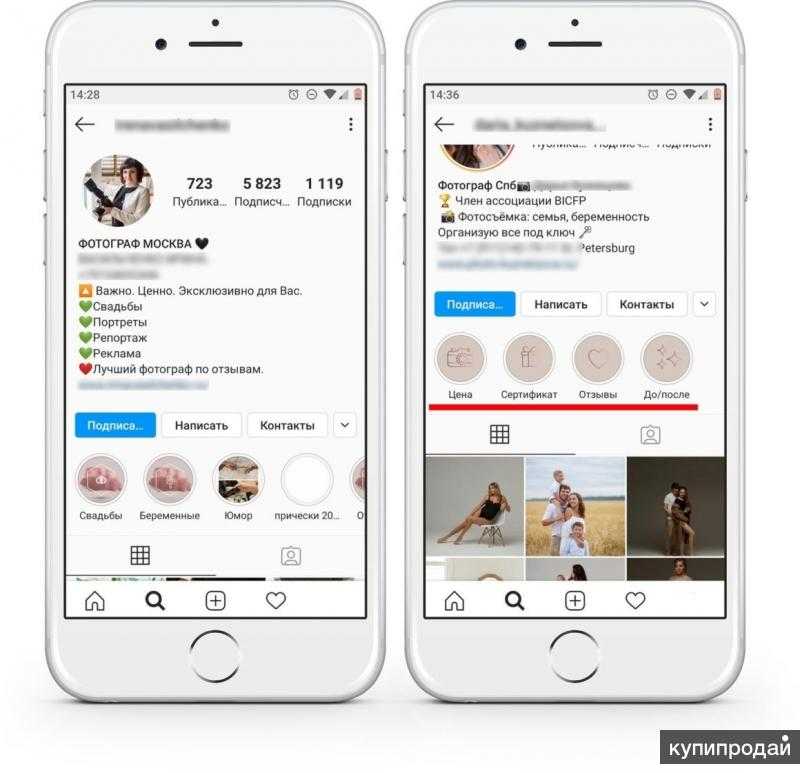
Совет : Не используйте сложных предложений и специализированных терминов. Люди должны понять смысл описания, прочитав его один раз.
Ссылки и мультиссылки
Обязательно добавьте в описание ссылку на другую социальную сеть или свой работающий сайт. Также это может быть ссылка на мессенджер, страницу с лид-магнитом, блог.
Вот как это реализовано в профиле @house_textiles.
И когда открывается ссылка:
Кнопки аккаунта
Владелец бизнес-профиля имеет возможность добавить в шапку кнопки обратной связи. Любой пользователь сможет отправить вам письмо по email, написать в Директ или позвонить.
После недавнего обновления Инстаграм , кафе и рестораны, у которых есть доставка, могут добавить в профиль кнопку «Заказ еды».
Если у вас офлайн-магазин, непременно укажите его адрес. Потенциальный покупатель нажмет на строчку с адресом и попадет на карту – это позволит ему наглядно увидеть, где вы находитесь.
Меню из актуальных историй
Highlights Stories полезны для добавления отзывов, каталога товаров, FAQ и т.п. С их помощью можно создать любые разделы, которые будут отображаться в нижней части профиля. Для каждого альбома можно выбрать обложку и название (максимум – 16 знаков).
Далее три примера с разным визуалом.
Компания Rezon использовала для всех обложек свой логотип, сделав их одинаковыми.
Центр красоты «Стиль» выложила название компании. Чтобы буквы шли в нужном порядке, SMM-специалисту пришлось добавлять разделы в обратном порядке. Ведь функция изменения расположения в Instagram не предусмотрена.
Еще один пример привлекательных обложек. Здесь они разные, но оформлены в едином стиле.
Найти подходящие изображения можно в Pinterest, FreePik или Highlight cover maker. Важно, чтобы визуал сочетался с общей стилистикой вашего профиля. И наглядно демонстрировал, что пользователя ждет в этом разделе.
Хотя вы можете создать более 20 разделов для меню, лучше ограничиться 4–5.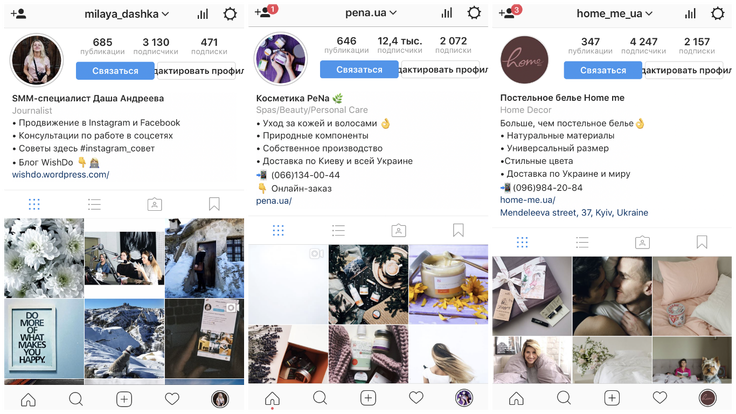 Так аудитория не потеряется в многообразии тем.
Так аудитория не потеряется в многообразии тем.
Вкладка IGTV
IGTV – это Инстаграм ТВ, что-то вроде канала на YouTube. Его оформление также играет немаловажную роль в общем восприятии вашей страницы.
Вместо стоп-кадра загружайте для каждого видео обложку . В идеале это должна быть фотография, объясняющая суть видео. Обложку можно создать через сервис Canva.
Важно, чтобы обложки во вкладке IGTV сочетались друг с другом и оформлением всего профиля.
Лента
Единое визуальное оформление аккаунта заинтересует пользователей и подтолкнет их подписаться.
Для этого важно учесть следующие моменты.
- Размещение постов. Существует несколько схем размещения контента по определенной схеме. К примеру, по диагонали, горизонтальной или вертикальной линии, в шахматном порядке.
Для быстрого заполнения ленты, можно подготовить сразу несколько фото и настроить автопостинг в Инстаграм через SocialKit. Как вариант сделать Инсталендинг .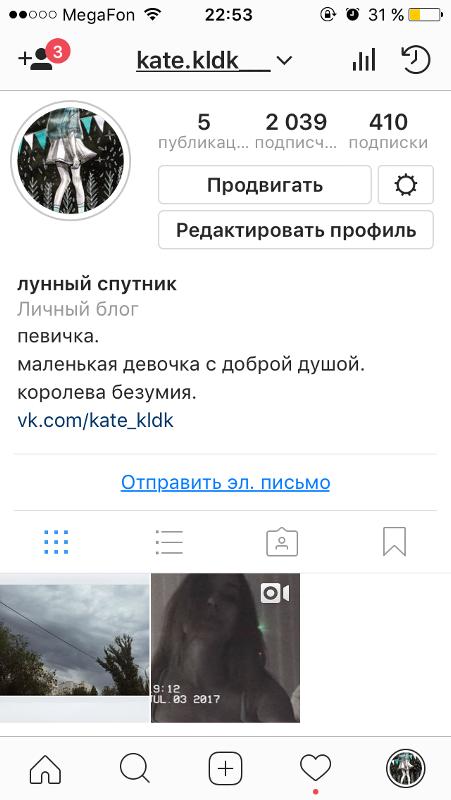
Что такое шапка в Инстаграм
Шапка в Инстаграме (био, описание профиля, о себе) – это небольшой блок под именем пользователя, куда можно добавить текст, эмодзи, хэштеги, упоминания и одну ссылку.
Что писать в шапке
Вот этот вопрос посложнее. Многое зависит от тематики страницы: блог, магазин, компания, услуга. Но даже если у вас очень серьезный бренд, не ограничивайтесь сухими фактами и контактами – покажите свое человеческое лицо. Именно по нему вас и запомнят.
Готовя эту статью, я просмотрела шапок 500, не меньше. Разных брендов, людей и проектов. И знаете, запомнились только те, в которых была изюминка.
Польза + душа – идеальная формула. Она подкупает.
UPD: Instagram начал скрывать часть шапки под спойлером “еще…”, поэтому самое пристальное внимание – первым двум строчкам!
Итак, о чем можно написать в Instagram шапке.
1. Рассказ о себе
Попробуйте ответить на вопрос “Кто вы? Почему за вашей жизнью будет интересно следить?”.
Расскажите о семье, работе, интересах, взглядах на жизнь и чертах своего характера.
При регистрации страницы грамотно выберите категорию, она дополнит ваше био. Изменить ее можно в разделе Редактировать профиль – Категория. Актуально только для бизнес-аккаунтов.
2. Интересы
Расскажите, чем вы живете, как смотрите на мир, что делает вашу историю особенной, в чем вы профи.
Дайте единомышленникам понять, что на этой странице они найдут много полезного и актуального.
Экспериментируйте с подачей: не стилист, а “гардеробная фея”, как пример.
3. Поделитесь контактами
Если вы хотите сделать из профиля в Instagram бизнес, делитесь контактами. Не забывайте при этом об удобстве пользователей.
В шапке чаще всего указывают адрес, электронную почту, телефон, профили для связи и дают кликабельную ссылку. Здесь есть небольшой трюк, о нем расскажу чуть позже.
4. Добавьте призыв к действию
Как часто об этом забывают, а зря.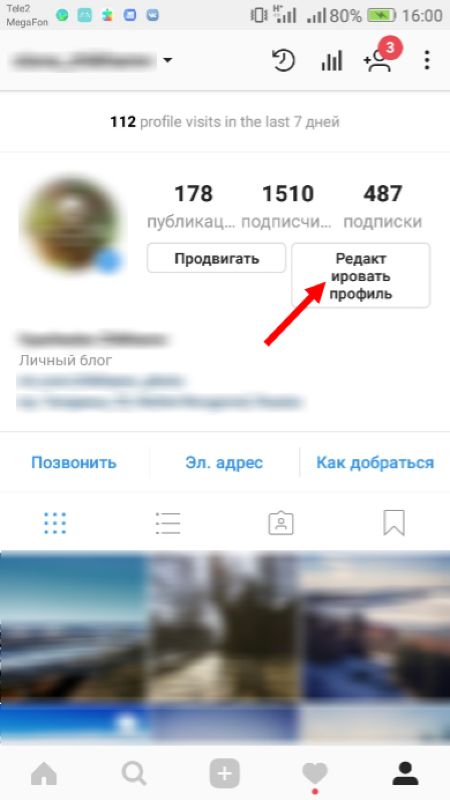 Призывая совершить действие, вы увеличиваете количество переходов и мотивируете выйти на контакт.
Призывая совершить действие, вы увеличиваете количество переходов и мотивируете выйти на контакт.
Часто к CTA добавляют указательные эмодзи, которые помогают направить взгляд на нужную ссылочку. Почему бы не использовать этот прием, если он работает?
Шапка в Инстаграм: примеры и идеи
Сколько людей, столько и шапок в Инстаграме. Кто-то предпочитает как можно подробнее рассказать о себе, а кто-то лишь приоткрывает завесу тайны – делится любимой цитатой, например.
Шапка для личного блога
- Обо мне напишут в учебниках по истории
- В мире, где ты можешь быть кем угодно, будь собой
- Успех у меня в крови
- Да, еще один Инстаграм-блогер, но какой!
- Нет, это не мечта. Это моя реальность
- Добро пожаловать в мой мир
- Простота – ключ к счастью
- Всегда можно стать лучше
- Превращаю мечты в планы
- Жизнь – то, что происходит вокруг, пока ты сидишь в Инстаграме
- Мой день: позавтракала, опубликовала пост в Инстаграм, читаю комментарии
- Все здесь не только для красивой картинки.
 Это моя жизнь
Это моя жизнь - Приветствую в своем королевстве
- Делаю мир светлее
- Невозможное возможно, сдаваться – не вариант
- Превращаю мечты в цели, а цели в реальность
- Я не идеальна, но так даже интереснее
- Высокие стандарты и каблуки
- Счастливые женщины самые красивые
- Счастье никогда не выходит из моды
- Красотка с амбициями и золотым сердцем
- Живу по собственным правилам
- Рискую. Культивирую дух авантюризма.
- Каждый день на шаг ближе к цели
- В старости мне будет о чем рассказать
- Я всегда был собой. Вот что из этого вышло
- Я рождена для этого
- Все дни не могут быть идеальными. Но хорошее есть в каждом из дней
- Счастливые мысли счастливого человека
Шапка для привлечения подписчиков
- Я приведу тебя к успеху
- Подпишись – отвечу взаимностью
- Спасибо за подписку, заходите почаще
- Не знаешь, что делать? Начни с кнопки Подписаться
- Следи за моей историей
- Подпишись и отправляйся со мной в незабываемое приключение
- Хочешь, расскажу свою историю? Подпишись
- Присоединяйтесь!
- Подпишись и переходи по ссылке.
 Поверь, будет интересно.
Поверь, будет интересно. - Почему бы не подписаться на наш крутой Инстаграм?
- Столько вдохновения в одном профиле. Нужно подписаться!
- Загляните за кулисы. Подписывайтесь
- Станьте свидетелем истории. Поднимайся к вершине вместе со мной.
- Люблю своих подписчиков больше жизни
- Вместе мы будем непобедимы
Смешная шапка
- Я не Мэри, но Поппинс у меня что надо
- Заранее извиняюсь за все, что публикую голодная
- Я скорее уведу твой десерт, чем парня
- Когда-нибудь я повзрослею. Но не сегодня
- Жизнь коротка. Я улыбаюсь, пока все зубы на месте
- Семейное положение – сериалы и мороженое
- Мои мешки под глазами от Chanel
- Всегда говорю, что думаю. Но люди почему-то смеются.
- Гуру соцсетей. Правда-правда!
- Я просто огонь (и ты тоже!)
- Я как кофе – привлекательный, насыщенный и слишком горячий
- Скажи нельзя – я сделаю два раза и выложу в Инстаграм
- Жизнь не идеальна, но фото могут быть
- Проскроллил тысячи километров
Шапка для бизнеса
- Верю в помощь людям
- Клиенты на первом месте
- Дом бренда в Instagram
- Создаем ценность
- Поделитесь своим фото – приютите хэштег, у нас их много
- Лучшие предложения в одном скролле
- Меньше слов, больше дела.
 Убедитесь сами
Убедитесь сами - Оригинал всегда лучше копии
- Если ты в темноте, бери курс на звезды
- Счастье стать человеком, которым восхищаешься
- Результаты. Без воды
- Это что-то новенькое
- Назовите цель и приготовьтесь взлететь
Шапка для сферы моды и красоты
- Одежда не изменит мир, но ты в ней сможешь
- Яркий образ как отражение яркой жизни
- Шопинг – мой личный психотерапевт
- “Мне нужна новая одежда”, – я каждый день
- Деньги не могут быть злом. Иначе бы шопинг не приносил столько удовольствия
- Правильный образ сделает любую женщину особенной
- Самая важная часть камеры – человек перед ней
- Красота внутри, остальное дело практики
- Творю красоту каждую минуту
- Красота – мой источник счастья
- Все, что красиво, по-настоящему полезно
Шапка для сферы фитнеса и спорта
- Осторожно, реклама ЗОЖ в каждом посте
- Хочешь сдаться? Значит продолжай идти к цели!
- Научу делать то, что ты считал невозможным
- Сделай сегодня то, за что будущий ты скажет спасибо
- Никаких оправданий.
 Действуй
Действуй - Худшая тренировка – та, на которую ты не пришел
- Фигура в голове, только потом на тарелке
- Мышцы – моя религия
- Преодолевая себя
Шапка для сферы путешествий
- Может, я не знаю, кто я. Но я точно знаю, где я хочу быть
- Горячий привет из рая
- Лучшие истории на страницах моего паспорта
- Я здесь еще не был – добавил в список
- Непреодолимая страсть к путешествиям
- Вперед, навстречу приключениям!
- Путешествие – единственная покупка, которая сделает вас богаче
- Только Инста маршруты
- Используй каждую возможность, второй раз она может и не появиться
- Наполняй жизнь опытом, чтобы всегда было о чем рассказать
Шапка для сферы еды и напитков
- Придаем вкус жизни
- Высшее кулинарное искусство
- Перекусим — и за славой. Что за слава без обеда!
- Еда вкуснее, если готовить ее правильно
- Многое есть вредно.
 А у нас только полезно
А у нас только полезно
- Фото в Инстаграме сыт не будешь. Скорее к нам!
- Только особые блюда – твои любимые
- Аппетит приходит раньше
- Еда – уникальная форма любви
Шапка в Инстаграме задает тон всему профилю. Вложите в эти первые приветственные строчки много смысла и немного себя. Результатом останетесь довольны 😉
Как выбрать ник для аккаунта
Попробуйте поиграть с точкой, если желаемый ник занят: @s.tradivari. И учитывайте, что количество знаков — не более 30.
Не буду писать о том, где именно в настройках прописывать ник. Все технические нюансы – в этом гайде.
Грамотное описание профиля: ссылка, эмодзи и хештеги
Для описания профиля выбирайте язык, близкий вашей целевой аудитории. Но не злоупотребляйте иностранными словами.
Укажите способы связи – только не для галочки, а достоверные. Вы должны регулярно проверять e-mail, отвечать на звонки по номеру телефона, быть готовыми встретить покупателей по адресу (если есть офлайн-магазин).
В разделе «Веб-сайт» укажите ссылку на сайт.
Если у вас несколько каналов продвижения, и вы отслеживаете трафик с помощью систем веб-аналитики, – создайте UTM для ссылки из Instagram с помощью специальных сервисов. На мой взгляд, удобнее всего инструмент от Tilda, но вы можете выбрать любой подходящий.
Чтобы ваша ссылка поместилась в био профиля и выглядела привлекательнее, используйте сервисы сокращения ссылок, например, Bitly.
Можете указать ваш брендовый/фирменный хештег. Или популярный хештег среди целевой аудитории, подходящий к вашему описанию. Или, например, собрать отзывы по хештегу о вашем мероприятии/товаре/услуге, чтобы пользователь мог с ними быстро ознакомиться.
Видели необычный шрифт в описании аккаунтов Instagram? Как вариант – попробовать использовать такой прием. Сделать это можно на сайте Sprezz Keyboard или с помощью одноименного приложения для iOS (правда, сервис не поддерживает кириллицу).
О том, как правильно делать аватар для профиля, я писала в своем инстагайде.
Типичные ошибки в оформлении
Старайтесь, чтобы из подписей к вечным сторис было понятно их содержание. Иначе снижается мотивация на них нажать, особенно при единообразном оформлении, где обложка не связана с содержанием, а подпись обрезана.
Что бы их заинтересовало:
Живые фото и интересные посты с лайфхаками
Делаем тексты для публикаций привлекательными: 5 приемов, о которых не все знают
- Теперь текст в Instagram убирается под плашку «Читать полностью». И ПОЭТОМУ МНОГИЕ ПИШУТ ЗАГОЛОВКИ ВОТ ТАК. В принципе, как вариант. Например, для слабовидящих :-). Советую начинать с вопросов и провокаций.
- Разделяем текст на абзацы. Пожалуйста. Если много текста, лучше уберите часть в первый комментарий. Пользуетесь программой автопостинга? Там даже есть функция первого комментария под публикацию.
- Хештеги убирайте в подвал или вписывайте органично в текст. Главное требование – #не#писать#вот#так#это#ужасно#раздражает.

- Используйте смайлы для выделения ключевой информации или для эмоциональности.
- Используйте визуальные разграничители: это могут быть отчеркивания и, конечно, эмодзи.
Лучше тебя, о тебе не напишет никто!
На самом деле, только мы сами можем охарактеризовать себя как личность, рассказать о себе, раскрыть лучшие стороны. Многогранность наших увлечений, хобби, образования, профессий…
Не стоит искать готовых шаблонов, красивых наборов слов, для того чтобы скопировать это в свой профиль, это будет не естественно и фальшиво. Давайте уделим немного времени и напишем ваш уникальный текст «о себе» для красивого оформления своего профиля.
Красивые буквы, символы
.
?#Frankfurt / GER ?? ? Valencia, Singapur, Bali
✖️Content Creator: #menswear — #travel ✖️
?clear eyes, full hearts, can’t lose ?
? [email protected]
Как сделать текст по центру
Стоит понимать что каждый из пробелов, это отдельный символ. А использовать в описании «О себе», можно только до 150 символов.
А использовать в описании «О себе», можно только до 150 символов.
Как сделать ссылку на профиль в Инстаграме
Добавить ссылки на другие ресурсы или сайты можно в меню профиля. Вам необходимо нажать на основное окно, где присутствует кнопка «Редактировать». На компьютере она выглядит следующим образом.
По углам снимка ничего важного быть не должно, так как аватар будет обрезан в круг. Под публикациями основное фото будет еще меньше, важно подобрать узнаваемую картинку.
Поделиться с друзьями:
Твитнуть
Поделиться
Поделиться
Отправить
Класснуть
Adblock
detector
Как заполнить шапку профиля в Инстаграме
Если обратить внимание, то можно заметить, что у подавляющего большинства популярных аккаунтов в инстаграм заполнена шапка профиля, и это не случайность. Шапка является своеобразным приветствием для посетителя страницы. Заполняется шапка для того, чтобы объяснить пользователю кто вы есть, чем занимаетесь и какой контент выкладываете.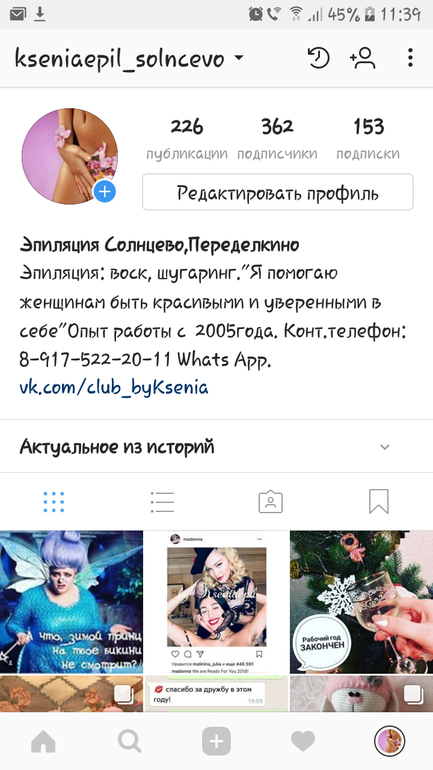 Именно эта информация является окончательным доводом «за» или «против» в вопросе остаться человеку в вашем профиле или нет, так что стоит относиться к ней серьезно.
Именно эта информация является окончательным доводом «за» или «против» в вопросе остаться человеку в вашем профиле или нет, так что стоит относиться к ней серьезно.
Что стоит написать о себе в шапке Инстаграм профиля
Множество пользователей Instagram используют свою страницу для получения прибыли, и хорошо оформленный профиль этому очень способствует. Окинув ваш аккаунт анализирующим взглядом потенциальный подписчик должен испытать интерес и желание остаться, изучить вас поближе. Именно для этого и заполняется шапка. Обычно она используется для самых разных целей, туда можно поместить какую угодно информацию, которую вы считаете важной для посетителя. Вы можете рассказать о себе и о том, чем и как занимаетесь. Дать понять, используете ли вы свой аккаунт для развлечений или для работы, и если для работы, то как можно воспользоваться вашими услугами. Оставить ссылки на свои аккаунты в других соцсетях или иные контакты. Поведать о грядущих конкурсах, розыгрышах, сходках и прочих мероприятиях. Оставить нужные хештеги, ссылки и т.д.
Оставить нужные хештеги, ссылки и т.д.
Но для того, чтобы заинтересовать читателя лишь перечислить всю ключевую информацию мало. Написанным в шапке текстом нужно привлечь потенциального подписчика. Через буквы и знаки вам нужно отобразить особенности своей личности, свою изюминку, и возможно использовать при этом не только смысловую нагрузку текста, но и ваш фирменный юмор, нарочито литературный стиль написания или даже глупые, но смешные коверканья слов, одним словом то, что вызовет симпатию у определенных людей и замотивирует их подписаться.
См также Бесплатные способы раскрутки аккаунта в Инстаграм
Как правильно заполнить шапку профиля
Bio в Инстаграме – небольшой текст ниже никнейма, в котором хозяин блога рассказывает о себе. В Bio помещается 150 символов (не учитывая пробелы), которые можно заполнить не только текстом, но и смайликами, хештегами, упоминаниями и одной ссылкой. Для заполнения шапки воспользуйтесь следующим алгоритмом.
Перейдите на свой профиль и нажмите кнопку «Редактировать профиль», которая размещается правее аватарки. В открывшейся вкладке найдите кнопку «О себе» — это то, что нужно. Заполните текстовое поле и нажмите «Готово». Для написания можно использовать разные языки, в зависимости от того, какую аудиторию вы хотите привлечь.
В открывшейся вкладке найдите кнопку «О себе» — это то, что нужно. Заполните текстовое поле и нажмите «Готово». Для написания можно использовать разные языки, в зависимости от того, какую аудиторию вы хотите привлечь.
Как лучше написать о себе
Как уже говорилось выше – что писать о себе, лучше всего знаете только вы сами, нужно лишь поставить перед собой цель вызвать у читателя три реакции:
- мотивация
- эмоция
- действие
Для этой цели не бойтесь использовать все что угодно из того, что подходит для вас. Можно вставить цитату, пошутить, пожелать, воспользоваться харизмой и прочими навыками. Но при этом постараться не переусердствовать и придерживаться стиля своего профиля. Далее расскажем о том, что лучше упомянуть в шапке разных типов аккаунтов.
См также Настройка приветственного сообщения в Инстаграм с примерами
Личный блог
Тут вас могут ограничивать только ваши вкусы, интересы и принципы. Ну и лимит 150 символов, в которые вам нужно вместить емкое и интересное описание себя и того, чем вы занимаетесь и что постите. Постарайтесь влить в описание как можно больше искренности, сделайте так, чтобы люди, которые с вами на одной волне сумели вас узнать, так вы быстро найдете единомышленников.
Постарайтесь влить в описание как можно больше искренности, сделайте так, чтобы люди, которые с вами на одной волне сумели вас узнать, так вы быстро найдете единомышленников.
Что написать о себе девушкам
Тут все зависит от вашего темперамента. Если вы гот, байкер или поклонница тяжелого рока, то вам не стоит поддаваться массовому использованию девушками тонн розовых эмодзи и слов в уменьшительно-ласкательной форме, если на то нет вашего желания. Но если вы в душе розовый пушистый единорог, то конечно. Расскажите о себе так, как вы сами себя понимаете, не лукавя и по возможности не приукрашивая. Избегаете забитых клише, лучше сами придумайте или найдите фразу, которая точно описывает ваш характер или настроение.
См. также Теневой бан в Инстаграм: как проверить и выйти из него
Как рассказать о себе парням
Подумайте, какие качества вашей личности вы считаете положительными и ключевыми. Может быть это черный юмор, ваша харизма, сила воли и целеустремленность или что-то еще, что вы считаете классным. При написании Bio акцентируйте внимание на этих качествах, если это соответствует вашему блогу. Никто также не мешает вам проявить гибкость и меткими цитатами известных людей, вставив множество смайликов, описать свои жизненные убеждения, или немного пофилософствовать самостоятельно. Как и всегда – главное набраться смелости рассказать о себе настоящем, а то, какими словами вы будете это делать – дело десятое.
При написании Bio акцентируйте внимание на этих качествах, если это соответствует вашему блогу. Никто также не мешает вам проявить гибкость и меткими цитатами известных людей, вставив множество смайликов, описать свои жизненные убеждения, или немного пофилософствовать самостоятельно. Как и всегда – главное набраться смелости рассказать о себе настоящем, а то, какими словами вы будете это делать – дело десятое.
Как заполнить шапку профиля компании
Социальные сети очень помогают продвигать торговлю, так что к бизнес-аккаунтам нужно относиться со всей серьезностью. Тем не менее креатив имеет место быть, без него в Instagram привлечь к себе внимание достаточно сложно. Старайтесь избегать громких и назойливых призывов по типу «Купи/подпишись/возьми», это отталкивает подписчиков. Помните, что так же как и остальным пользователям, администратору бизнес-аккаунта нужно разбавлять деловой контент развлекательным, поскольку алгоритмам Инстаграма не очень нравятся «сухие» страницы предприятий, и их часто блокируют. В шапке аккаунта компании расскажите:
В шапке аккаунта компании расскажите:
- для каких людей вы изготавливаете свои товары ваши преимущества перед конкурентами;
- график работы и нужные контактные данные представителей;
- информацию об интересных акциях и выгодных предложениях;
- планы развития компании в обозримом будущем.
Постарайтесь сохранить грань меж уникальностью и массовыми поисковыми запросами, и обратить на себя внимание заинтересованного пользователя. Добавьте нотки юмора, поведайте о качестве продукции и любви к клиентам, стараясь избегать банальных и кричащих фраз.
Как заполнить шапку узконаправленному специалисту
Профиль частного специалиста или фрилансера представляет собой нечто усредненное между личным аккаунтом и резюме для поиска работы. Ради интереса можно добавить в описание немного юмора, для привлечения тех заказчиков, которые хотят найти не просто исполнителя, а хорошего человека для долгого и продуктивного сотрудничества. Напишите свои личностные качества, которые помогут человеку увериться в вашей ответственности и надежности. Не забудьте указать вашу специализацию, и условия, при которых вы готовы взять заказ, оставьте контакты, чтобы заказчик мог быстро выйти на связь, вставьте пару подходящих хештегов и ваш слоган, если таковой имеется.
Не забудьте указать вашу специализацию, и условия, при которых вы готовы взять заказ, оставьте контакты, чтобы заказчик мог быстро выйти на связь, вставьте пару подходящих хештегов и ваш слоган, если таковой имеется.
См. также Как попасть в рекомендации Инстаграм
Чего не стоит писать в шапке Instagram профиля
Не оставляете ссылки непосредственно в Bio, они неинформативны, занимают много места и плохо смотрятся, для этой цели предусмотрена специальная строка. В самом описании пишите то, что легко усвоить и запомнить. Выкиньте из головы выделение текста посредством Caps Lock и написание текста Zabor4koM. Это делает текст эстетически неприятным и сложным для восприятия. Избегайте ненамеренных орфографических ошибок, двусмысленных и сложных фраз.
Советы по оформлению шапки в Инстаграме
Данные, указанные в Bio должны быть не только информативны, но и привлекательно оформлены. При заполнении шапки можно пользоваться разными способами «декора». В вашем распоряжении есть эмодзи, перенос строки, смена шрифта и так далее. Для профилей самых разных типов можно найти подходящий способ оформить шапку более стильно, придерживаясь стиля аккаунта. Некоторые из этих способов мы сейчас и разберем.
Для профилей самых разных типов можно найти подходящий способ оформить шапку более стильно, придерживаясь стиля аккаунта. Некоторые из этих способов мы сейчас и разберем.
Необычный шрифт
Один из самых банальных способов сделать текст более необычным – смена шрифта. Для изменения стиля написания букв просто найдите соответствующую программу по типу LingoJam или IG Fonts, и вбейте туда текст. После того как шрифт подобран, скопируйте текст и поместите его в шапку профиля.
Смайлики
Смайлы помогут добавить яркости, креативности и выделить самое главное. Иногда смайлики могут заменять слова, что позволяет экономить место без потери смысла и внешней привлекательности текста. При этом нынешнее разнообразие эмодзи позволяет подобрать подходящие для аккаунтов как брутальных мужчин, так и милых девушек.
См. также Какие бывают типы хештегов и как они влияют на раскрутку в инстаграм
Символы
Если есть желание, можно привлечь в свой текс еще и интересные символы, воспользовавшись сервисом Cool Symbol.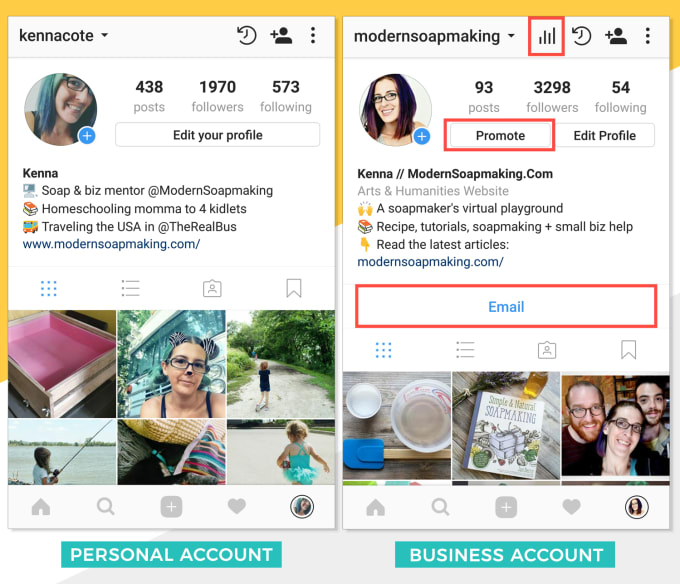
Мультиссылка
Количество возможных ссылок в описании профиля ограничено одной штукой, хотя, как правило, блогеры стремятся оставить ссылки на свои страницы в других соцсетях. Для этого рационально использовать мультиссылку, которая в одной строке вмещает в себя все необходимые ссылки и даже дополнительную информацию.
Межстрочный интервал
Расстояние между строками достаточно серьезно влияет на восприятие текста, оно может как представить информацию в выгодной форме, аккуратно ее скомпоновав, так и сделать текс скомканным и трудночитаемым. Разбивать текс на строки можно пробелами или с помощью сервисов, подобных Apps4Life, которые имеют подходящий функционал.
Расширение текста
Поле «О себе» ставит нам ограничение в 150 символов, и порой этого критически недостаточно. Но всегда есть возможность схитрить и достигнуть желаемого, просто обманув приложение. Как это сделать: зайдите на свою страницу, а за тем во вкладку «Редактировать профиль». Нажмите «Способы связи». В строке «Город» напишите населенный пункт, а в графе точный адрес вставьте текст, в котором написано то, о чем вы хоте ли бы рассказать. Нажмите «Сохранить». Готово!
В строке «Город» напишите населенный пункт, а в графе точный адрес вставьте текст, в котором написано то, о чем вы хоте ли бы рассказать. Нажмите «Сохранить». Готово!
Заключение
Как мы выяснили, заполнение шапки профиля важно для привлечения аудитории. В этой статье рассказано о ключевых моментах составления описания, но не стоит зацикливаться только на них. История не только Instagram, но и человечества в целом знает множество случаев, когда люди шли против системы и моментально зарабатывали популярность, и прямо противоположных ситуаций, когда такие же люди, следуя всем правилам, оставались ни с чем. Так что как рассказывать о себе самом решать только вам. Воспользуйтесь своим главным качеством, покажите настоящего себя, и люди к вам потянутся.
Полезная программа:
Профессиональный менеджер для рассылки и продвижения аккаунтов в Инстаграме (читать обзор). Умеет автоматически регистрировать и заполнять страницы, выполнять функции автопостинга и рассылки в директ. Множество функций для комплексного продвижения страниц: сбор целевой аудитории, масслайкинг, массфолловинг, рассылка комментариев. Каждый аккаунт можно открыть через встроенный в программу браузер.
Множество функций для комплексного продвижения страниц: сбор целевой аудитории, масслайкинг, массфолловинг, рассылка комментариев. Каждый аккаунт можно открыть через встроенный в программу браузер.
10 советов, как продвинуть себя в Instagram*
1 декабря 2014Технологии
Существуют десятки и сотни способов накрутить лайки и подписчиков в Instagram*. Для тех, кто предпочитает достигать успеха в сети честным способом, мы подготовили 10 советов по продвижению своего Instagram*-профиля без мошеннических уловок.
Поделиться
0Позаботьтесь о контенте
Основа успеха в Instagram* — интересные фотографии, поэтому грамотно работайте с контентом, который предлагаете своим подписчикам.
Найдите свою нишу. Природные пейзажи, архитектура, портреты, натюрморты — делитесь снимками своего любимого жанра, и люди почувствуют ваше неравнодушное отношение к этой теме.
Избегайте шаблонных ракурсов и объектов для фотографирования. Подойдите к процессу творчески. Для вдохновения рекомендуем обратиться к советам известного Instagram* фотографа Коула Райса.
Подойдите к процессу творчески. Для вдохновения рекомендуем обратиться к советам известного Instagram* фотографа Коула Райса.
Редактируйте снимки правильно
Не стоит накладывать на фотографию десятки фильтров. Определитесь с основной программой для редактирования и парой приложений-спутников. Многие инструменты для обработки фотографий вы также найдёте в Instagram*.
Помните, что иногда лучше вообще отказаться от эффектов и передать снимок в максимально первозданном виде. Редактирование фотографий должно лишь подчеркивать ваш замысел, но никак не заменять его.
Оформите свой профиль
Не забывайте, что важно не только делать хорошие фотографии, но и правильно себя позиционировать. Свяжите свой Instagram* с аккаунтами в других социальных сетях. Заполните информацию о себе: здесь можно указать имя, сферу деятельности, модель фотоаппарата или смартфона, вдохновляющую вас цитату.
Не советуем использовать Emoji — во-первых, они будут видны не на всех устройствах, а во-вторых, их чрезмерное использование может оттолкнуть аудиторию.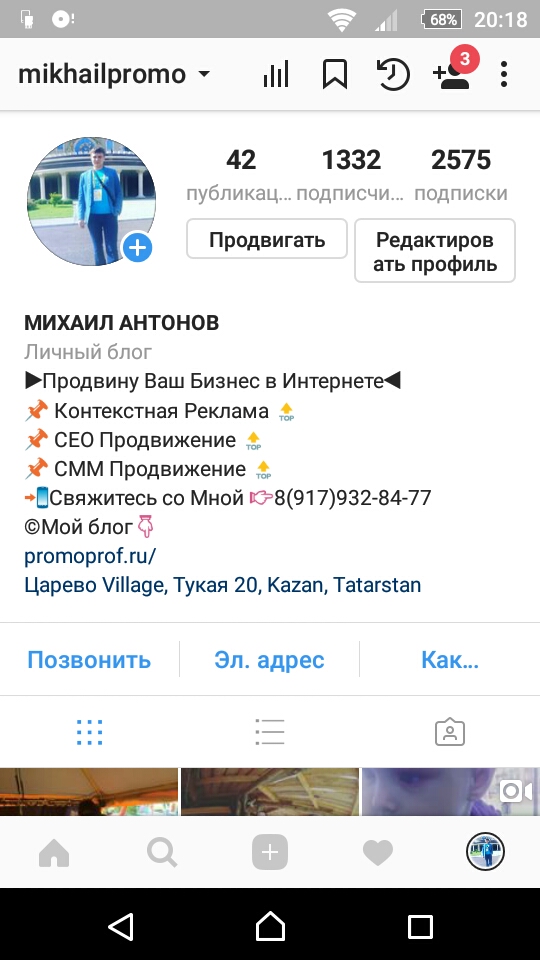
Не забудьте поставить ссылку на свой сайт или аккаунт в социальной сети, в которой вы постоянно присутствуете. Загрузите свою фотографию, чтобы люди знали, на кого подписаны.
Грамотно используйте хэштеги
Очень простой и эффективный способ по продвижению себя в Instagram* — правильное использование хэштегов. Подумайте, с какими ключевыми словами можно связать вашу фотографию. Не советуем использовать русские хэштеги, на них вы не «поймаете» столько же людей, сколько и на английские.
Изучите наиболее популярные хэштеги в Instagram* и используйте их в подходящих фотографиях.
Общайтесь со своей аудиторией
Уделите внимание своим комментаторам, поблагодарите их и оцените их профиль. Людям нравится, когда с ними разговаривают, и Instagram* — не исключение.
Не забывайте обращаться к аудитории по праздничным поводам, а также отмечать достижение «красивого» количества подписчиков фотографией с благодарностью.
Не ленитесь подписывать фотографии
Фотографию может выгодно подчеркнуть развёрнутое описание. Посетили концерт? Поделитесь своими впечатлениями. Выложили фотографию оригинального завтрака? Расскажите, как придумали рецепт его приготовления. Миф о том, что люди в интернете не любят читать, актуален только для неинтересных текстов.
Посетили концерт? Поделитесь своими впечатлениями. Выложили фотографию оригинального завтрака? Расскажите, как придумали рецепт его приготовления. Миф о том, что люди в интернете не любят читать, актуален только для неинтересных текстов.
Помните, что развёрнутые подписи к фотографиям вряд ли привлекут подписчиков, если у вас есть проблемы с ясностью изложения текста или орфографией.
Отмечайте геолокации
Пользователи Instagram* совершают поиск не только по хештегам, но и по интересным местам. Не стоит бояться слежки спецслужб: они и так всё про вас знают.
Люди более охотно отмечают геолокации, если посещают достопримечательности заграницей, но это не повод отключать геометки при посещении какого-нибудь заведения в своём городе.
Пользуйтесь Instagram* Stories
Instagram* Stories позволяет выкладывать фото и видео до 15 секунд. Изображения в «историях» расположены вертикально, на них можно рисовать, добавлять фильтры, подписи и Emoji.
Подробнее о том, как пользоваться Instagram* Stories можно прочитать тут.
Загружайте интересные видео
Instagram* поддерживает публикацию видеороликов длительностью до одной минуты. Видео привносят в ленту динамичности и дают подписчикам возможность услышать ваш голос.
Используйте минуту грамотно: обилие видеороликов в ленте побуждает пользователей не досматривать многие из них. И никаких видео с салютами на городские праздники — это никому не интересно.
Не переусердствуйте с вниманием к чужим профилям
Люди любят нравиться, поэтому если вы считаете чьи-то фотографиями интересными, то не забудьте отметить это подпиской, лайками и комментариями. Но не переусердствуйте: вряд ли кому-то будет приятно иметь среди подписчиков сплошные рекламные аккаунты.
Помните, никто не любит масс-фолловеров, и равнодушный лайк в погоне за популярностью с большой вероятностью заставит пользователя добавить вас в чёрный список или поставить отметку «Спам».
*Деятельность Meta Platforms Inc. и принадлежащих ей социальных сетей Facebook и Instagram запрещена на территории РФ.
Что такое БИО в Инстаграме: ссылка в bio
Мало кто знает, что такое БИО в Инстаграме. На самом деле это биография пользователя, расположенная в верхней части страницы. В нее записывают определенную информацию о владельце, ограниченную небольшим количеством символов. В биографии рассказывается, на что нужно обращать внимание при просмотре профиля. При составлении шапки следует помнить об основных критериях по ее заполнению.
Содержание
- Почему так важно правильно заполнить данные
- Рассказывайте о себе в описании
- Поместите контакты и кнопки для связи
- Добавление тегов и ссылок
- Теги
- Добавление активных ссылок на чужие аккаунты в Инстаграме
- Видеообзор:
Почему так важно правильно заполнить данные
Мало кто понимает, почему биографию в сети требуется заполнить в обязательном порядке. Они считают строчку бесполезной. На самом деле пользователям мессенджера стоит обратить большее внимание на составление шапки страницы. Грамотно оформленное БИО в Инстаграме считается хорошим способом привлечения внимания к странице, и обход конкурентных предприятий.
Они считают строчку бесполезной. На самом деле пользователям мессенджера стоит обратить большее внимание на составление шапки страницы. Грамотно оформленное БИО в Инстаграме считается хорошим способом привлечения внимания к странице, и обход конкурентных предприятий.
Биографию не нужно публиковать только тем пользователям, кто не собирается в дальнейшем привлекать больше подписчиков. Однако таких людей не очень много. Большая часть зарегистрированных аккаунтов предназначена для набора аудитории в ближайшее время. Каждый хочет обрести популярность и прославится в определенном круге людей.
Как только персональный профиль добавляется в «Рекомендованные» других пользователей, те захотят посмотреть, что вы из себя представляете. Человек не знает вас лично, поэтому у него естественным образом срабатывает любопытство. После он перейдет на страницу, изучит все содержимое вместе с БИО профиля Инстаграм. Если профиль понравится, то пользователь станет вашим новым подписчиком. В противном случае он больше не появится на странице вновь.
Таким образом, вы должны доказать подписчикам и потенциальной аудитории, что на просматриваемый профиль стоит подписаться и отслеживать его дальнейшее существование. При этом делается это максимально быстро, так как подписчики не станут задерживаться на страницу более нескольких секунд. Выделитесь из общей массы страниц, оригинально описав себя в шапке профиля.
БИО бросается в глаза в первую очередь, некоторые и не станут смотреть дальше. Используйте всевозможные способы для привлечения подписчиков. Над контентом приходится постоянно работать, но профиль заполняется один раз. Сделайте эту небольшую задачу качественно, надолго забыв о существовании шапки. Также биография является небольшим элементом страницы, куда не нужно писать много текста и тратить на это много времени. Несколько небольших цепляющих фраз и ваша страница выделится среди прочих.
Рассказывайте о себе в описании
Вы узнали, что такое БИО в Инстаграме, но далее нужно заполнять все данные в ней. Если у вас бизнес-аккаунт с четкой концепцией, то описать профиль не составит труда. Расскажите клиентам о цели компании, об услугах и ценах. Описание страницы должно совпадать с тематикой профиля. В противном случае подписчики будут обходить аккаунт стороной.
Если у вас бизнес-аккаунт с четкой концепцией, то описать профиль не составит труда. Расскажите клиентам о цели компании, об услугах и ценах. Описание страницы должно совпадать с тематикой профиля. В противном случае подписчики будут обходить аккаунт стороной.
Больше не работают старые способы привлечения. Никто не подпишется на страницу с другим контентом, нежели рассчитывалось. Преподайте информацию клиентам в лаконичной форме без воды. Повествуйте развернуто, намекая о дальнейших действиях. Не делайте затянутые описания. Все должно быть кратко и ясно.
Поместите контакты и кнопки для связи
В описании профиля не указываются адреса электронной почты, телефоны или прочие данные. Переключитесь на бизнес-аккаунт, после чего введите всю информацию в отдельные поля в настройках. Так вы позволите пользователям отправлять вам сообщения, но не перегрузите шапку.
Но что значит ссылка в БИО? Это переход на другую страницу или сайт владельца компании. Придумайте оригинальную кнопку для перехода, призовите подписчиков к действию. Пользователи должны пожелать перейти на другой ресурс, но мало кто соглашается покинуть Инстаграм.
Пользователи должны пожелать перейти на другой ресурс, но мало кто соглашается покинуть Инстаграм.
Не будьте банальны, не рекламируйте напрямую, ведь люди постепенно уходят от этого. Предлагайте скидки на товары или оповещайте об интересных предложениях и акциях для подписчиков. Если в бизнесе не предполагаются скидки, то откажитесь от призыва к действию. Придумайте призыв в другое время, не заманивая людей ложной выгодой. Аудитория не любит, когда ей врут. В противном случае вы упадете в ее глазах.
Добавление тегов и ссылок
Теги и ссылки на другие аккаунты в Инстаграме, добавляемые через значок @, ранее не работали в описаниях профиля. После очередной версии обновлений сети появилась возможность переходить по ссылкам. Многие не знают, зачем нужна ссылка в БИО, что это полезный ресурс для рекламы. Но когда стоит оставлять ссылки в профиле и добавлять теги? После обновления мессенджер рассылает пользователям уведомление о новых доступных функциях в шапке.
Теги
Теги в БИО Инстаграм придуманы с несколькими целями. Они полезны для бизнес-аккаунтов и выполняют такие функции:
Они полезны для бизнес-аккаунтов и выполняют такие функции:
- Позволяют описывать деятельность предприятия одним словом.
- Рассказывают о фирменном теге, по которому возможно найти данную страницу. Клиенты смогут писать его в личных публикациях, а также в постах с отзывами о товаре.
- Позволяют высвечиваться в поисковой строке во время введения тегов. Также подписчики смогут найти магазин по хештегам.
В настройках профиля в строке «О себе» введите хештег. Также введите всю необходимую личную информацию, отредактируйте профиль и сохраните изменения. Теперь отметка находится вверху аккаунта, на нее можно нажать и использовать в поисковых запросах.
Также читайте: Категории в Инстаграм — список: что значит забавы ради, интересные и смешные категории, как поставить, обзор
Добавление активных ссылок на чужие аккаунты в Инстаграме
Ссылка в БИО также является нововведением разработчиков, выпущенным совсем недавно. Ранее размещать ссылки на чужие страницы можно было в настройках в разделе «Сайт». Туда вводилась действующая ссылка, однако при переходе люди перенаправлялись в Инстаграм браузерной версии. Это не очень удобно для людей, по таким адресам никто не хотел кликать и смысл ссылок пропадал.
Ранее размещать ссылки на чужие страницы можно было в настройках в разделе «Сайт». Туда вводилась действующая ссылка, однако при переходе люди перенаправлялись в Инстаграм браузерной версии. Это не очень удобно для людей, по таким адресам никто не хотел кликать и смысл ссылок пропадал.
Адреса чужих страниц в БИО добавляются только в тех случаях, когда пользователь желает перенаправить людей на другую страницу. Это делают известные блогеры, размещая адреса собственных блогов на БИО развлекательного аккаунта. Воспользоваться функцией можно в настройках профиля на главной странице. Кликните по клавише «Редактировать профиль», перейдите к разделу «О себе» и в окошко впишите никнейм аккаунта с использованием символа @.
Ссылка в БИО Инстаграм – что это и для чего нужно. Они полезны для рекламы другой страницы или же используются для указания дополнительных контактов. После того, как в настройках внесены все необходимые изменения, на главной вкладке отобразится ссылка. Переход по ней после обновления осуществляется сразу же в приложении. Пользователи, на которых вы перенаправляете людей, получают автоматическое оповещение и могут при желании самостоятельно удалить ссылку.
Пользователи, на которых вы перенаправляете людей, получают автоматическое оповещение и могут при желании самостоятельно удалить ссылку.
Текст с названием и описание не исчезнут после добавления адреса. Просто на название больше нельзя будет кликать для перехода. После использования данной функции переход осуществляется только после клика на ссылку.
Таким образом, вы поняли, что такое BIO в Инстаграм, зачем и при каких условиях ее пишут. А также как редактировать страницу для привлечения дополнительной аудитории из рекомендаций и как размещать ссылки на другие страницы в мессенджере.
Подписывайтесь на наш Телеграм канал, там много полезного и живое обсуждение- https://t.me/proinstagramer
Видеообзор:
https://youtu. be/ocyM0Tt-0MM
be/ocyM0Tt-0MM
Все полезное о Инстаграм — instagramer.info
Официальный сайт — www.instagram.com
Секреты Инстаграм: 20 фишек, которые должен знать каждый пользователь сервиса
В настоящее время приложение Instagram является одним из самых популярных в мире, во многом благодаря своей простоте и удобству в использовании. Несмотря на простоту, приложение отнюдь не является слишком примитивным – разработчики реализовали в нем огромный набор всевозможных функций, о существовании которых, правда, знают не все. В этой статье мы расскажем о самых полезных из них, которые помогут вам использовать Instagram на полную.
ПО ТЕМЕ: Фотоскан от Google для iPhone, или как постить в Instagram старые бумажные фото без бликов.
Как в Инстаграм скрыть фото, на которых вы были отмечены
Перед тем, как выложить фото в Instagram, большинство пользователей проводят тщательный отбор, отсеивая неудачные на их взгляд кадры. Некоторые на этом не останавливаются и вдобавок еще всячески ретушируют снимок, добиваясь идеальной картинки. Но нашим друзьям невдомек обо всех этих стараниях и приготовлениях, и они просто отмечают вас на фото, где вы случайно затесались, испортив ваше тщательно подобранное портфолио.
Некоторые на этом не останавливаются и вдобавок еще всячески ретушируют снимок, добиваясь идеальной картинки. Но нашим друзьям невдомек обо всех этих стараниях и приготовлениях, и они просто отмечают вас на фото, где вы случайно затесались, испортив ваше тщательно подобранное портфолио.
К счастью, неудачные фото, на которых вас отметили друзья, можно скрыть от всеобщего обозрения. Для этого откройте Instagram, зайдите в «Настройки».
Прокрутите вниз и выберите «Фото и видео с вами». Нажмите на опцию «Скрыть фото и видео» и выберите снимки, которые нужно скрыть. Если вы не хотите, чтобы другие могли отмечать вас на фото, снимите галочку возле «Добавлять автоматически».
Можно также выбрать публикацию в разделе «Фото с вами» и нажать на три точки в правом верхнем углу.
В пункте «Действия» выберите один из предложенных вариантов: «Показывать в моем профиле», «Скрыть из моего профиля», «Удалить меня из публикации» или «Пожаловаться».
ПО ТЕМЕ: Синяя галочка в Инстаграм: как получить статус проверенного аккаунта в Instagram.
Как включить в Instagram уведомления о новых постах / историях от выборочных пользователей
Если вы подписаны на множество страниц, то есть риск пропустить в ленте новостей публикацию от родных или близких. Для того чтобы всегда быть в курсе, когда интересующий вас человек сделает публикацию, включите уведомления.
Откройте нужный профиль, нажмите на значок в виде трех точек в правом верхнем углу экрана и выберите опцию «Включить уведомления о публикациях / историях». Как видите, все легко и просто!
ПО ТЕМЕ: Кэш Instagram на iPhone: где смотреть и как очистить.
Как просматривать публикации, которым вы поставили «лайк» в Инстаграм
Если вы «лайкнули» публикацию, то, скорее всего, она вам понравилась, а раз понравилась, то вы наверняка захотите посмотреть на нее снова. Для этого вовсе не нужно заходить в профиль ее автора и до умопомрачения листать фотографии в поисках нужной. Откройте «Настройки» в своем профиле и нажмите на «Понравившиеся публикации».
Для этого вовсе не нужно заходить в профиль ее автора и до умопомрачения листать фотографии в поисках нужной. Откройте «Настройки» в своем профиле и нажмите на «Понравившиеся публикации».
Подсказка: Вы можете не только просматривать понравившиеся публикации, но и снимать «лайки», если по каким-то причинам больше не хотите, чтобы другие знали о поставленном «лайке».
ПО ТЕМЕ: 23 экстремальных селфи (фото и видео) Instagram в местах, где легко расстаться с жизнью.
Как сохранить понравившиеся фото из Instagram на iPhone или компьютер
Как известно, в Instagram отсутствует функция сохранения и репоста контента. Возможно, это и к лучшему, ведь многочисленные репосты одних и тех же приколов и статусов надоели еще в Facebook и «ВКонтакте». Тем не менее, 4 подпольных метода репоста существует. О том, как сохранить фото из Instagram на iPhone или компьютер мы подробно рассказали в этом материале.
ПО ТЕМЕ: Как загружать фото и видео в Instagram с компьютера Mac или Windows.
Как скачать все свои фото и видео, опубликованные в Instagram одним архивом
В 2018 году разработчики Instagram представили возможность скачать все данные, размещенные за все время в Инстаграм одним архивным файлом. Для того чтобы это сделать, откройте Настройки программы, перейдите в раздел Скачивание данных, введите e-mail, на который будет отправлен архив и нажмите кнопку Запросить файл.
ПО ТЕМЕ: Как наложить музыку на Истории (сторис) в Instagram на iPhone — 2 способа.
Как правильно делиться ссылкой на свой Инстаграм-профиль при помощи функции Именной ярлык
Инструмент Именной ярлык в Instagram представляет собой кастомизируемую идентификационную карту, которая позволяет подписываться на профиль без необходимости ввода наименования аккаунта. Именной ярлык Инстраграм можно распечатать на бумаге или распространять в качестве цифрового изображения. В действии механизм напоминает использование QR-кодов.
В действии механизм напоминает использование QR-кодов.
О том, как создавать свой Именной ярлык в Инстаграм мы подробно рассказали в этой статье.
ПО ТЕМЕ: Самые популярные люди в Instagram — 25 аккаунтов с наибольшим количеством подписчиков.
Как сохранять свои сторис из Инстаграм в Архив или в приложение Фото на iPhone
Истории на то и истории, чтобы иметь ограниченный срок действия. Хотите сохранить свои фото надолго – публикуйте их в «Ленту», не хотите заморачиваться – публикуйте в «сторис», все равно через 24 часа они исчезнут. Тем не менее, если «История» получилась настолько интересной, что вы хотите иметь ее у себя неограниченное количество времени, есть способ ее сохранить в памяти телефона. Откройте Instagram, в «Настройках» выберите «Настройки историй» и передвиньте переключатель возле «Сохранять в Фотопленку» и «Сохранить в архив».
ПО ТЕМЕ: Маски на фото и видео в Instagram: как включить и пользоваться.
Как спрятать неиспользуемые фильтры в Instagram
Довольно часто вместе с обновлениями официального клиента Instagram появляются какие-нибудь новые фильтры, а их количество уже перевалило за 40 штук. При обработке новой фотографии, подгружаемой на сервер, каждый раз приходится искать наиболее часто используемые фильтры среди десятка других менее привлекательных вариантов. Мы предлагаем оставить лишь избранные и более-менее используемые фильтры, а остальные скрыть.
Для этого в медиатеке выберите изображение для редактирования и, когда Instagram предложит выбрать фильтр, прокрутите весь список до упора вправо, пока не появится иконка с шестерёнкой.
В этом разделе поставьте галочки напротив избранных фильтров, любимые переместите в верх списка, а неиспользуемые отключите. Теперь на поиски интересующего вас варианта будет уходить намного меньше времени.
ПО ТЕМЕ: Instagram для iPad, или как загружать фото и видео в соцсеть с планшета Apple: 2 способа.
Как применять фильтры Instagram для фотографий из медиатеки iPhone или применить несколько фильтров к одной фотографии
Если вам нравятся фильтры Instagram и вы бы хотели улучшить некоторые фотографии в медиатеке, но без загрузки изображений на сервер, то предварительно необходимо перевести iPhone в «Авиарежим».
После всех манипуляций с фотографией в Instagram программа не сможет загрузить её на свой сервер и сохранит готовый вариант в вашей медиатеке, собственно что нам и нужно.
Вам лишь останется удалить неудачную загрузку фотографии в Instagram до момента отключения Авиарежима.
Тем же способом, можно применить несколько фильтров к одной фотографии.
ПО ТЕМЕ: Как добавить несколько аккаунтов в Instagram для iPhone и переключаться между ними.
Как разместить информацию о профиле Instagram в несколько строк
Если пройти в настройки профиля Instagram (кнопка Редактировать профиль) и заполнить информацию «О себе» из официального мобильного приложения, то у вас не получится перенести курсор на следующую строку, потому как тут вместо кнопки «Ввод» будет отображаться кнопка «Далее».
Для того, чтобы создать красивый отформатированный текст с переходами на следующую строку, необходимо воспользоваться любым текстовым редактором, например штатными «Заметками».
Там напишите необходимый текст, скопируйте его и вставьте в информацию «О себе».
ПО ТЕМЕ: Kirakira+, или как добавить эффект блеска на видео в Instagram.
Как создать описание к фото в несколько строк
Аналогичная ситуация возникает и при желании перейти на следующую строку при добавлении описания к новой фотографии. Но тут уже несколько проще, потому как нет необходимости пользоваться сторонними приложениями.
Для того, чтобы появилась клавиша «Ввод», достаточно на цифровой клавиатуре перейти на страничку с цифровым блоком и символами (кнопка «123» в левом нижнем углу).
Как известно, подпись к снимку в Instagram должна быть не более 2 тыс. знаков и не должна содержать ссылок. Кроме того, соцсеть не позволяет делать абзацы и переносить строку, а ведь в некоторых случаях это необходимо, чтобы лучше донести свою мысль до читателя или отделить от текста теги.
Кроме того, соцсеть не позволяет делать абзацы и переносить строку, а ведь в некоторых случаях это необходимо, чтобы лучше донести свою мысль до читателя или отделить от текста теги.
Для того чтобы сделать пропуск между блоками текста, нужно оставить пустой целую строку. Откройте клавиатуру, нажмите на «Ввод», затем с помощью пробела дойдите до конца строки и снова нажмите на «Ввод». Теперь между двумя блоками текста появится пустая строка.
ПО ТЕМЕ: Пожалуй, это самый креативный аккаунт в Instagram.
Как сделать так, чтобы некоторые подписчики не видели ваших «Историй» в Инстаграм
Бывает так, что мы подписываемся на страницы людей просто из вежливости и не хотели бы, чтобы они видели наши «Истории» личного характера. Или еще хуже, у нас назрела сумасбродная «История», но мы не можем ее выложить, так как ее увидит мама или босс. К счастью, у этой проблемы есть решение.
Откройте Instagram, зайдите в «Настройки» и выберите опцию «Настройки истории». Нажмите на «Скрыть мои истории от» и в строке поиска укажите нужные профили.
Нажмите на «Скрыть мои истории от» и в строке поиска укажите нужные профили.
ПО ТЕМЕ: Как правильно держать iPhone при съемке видео.
Как узнать, когда интересующий вас человек в последний раз был онлайн в Instagram
Узнать, когда тот или иной пользователь заходил в Сеть, можно в личных сообщениях (Директ). Однако у вас должна быть переписка с этим контактом, и одного лишь запроса на нее недостаточно.
Имейте в виду, что точно так же и другие могут узнавать, когда вы были онлайн. Если вас это смущает, зайдите в «Настройки» и в разделе «Сетевой статус» передвиньте переключатель возле опции «Показывать сетевой статус» в положение Выключено.
ПО ТЕМЕ: Как правильно фотографировать: 12 простых советов для тех, кто хочет улучшить качество своих фотографий.
Как игнорировать личные сообщения в Инстаграм от пользователя, не добавляя его в черный список
У вас аврал на работе, а друг забросал всевозможными приколами в личной переписке. Конечно, блокировать его вы не хотите, но и поток отвлекающей информации вам как нельзя некстати. Что делать?
Конечно, блокировать его вы не хотите, но и поток отвлекающей информации вам как нельзя некстати. Что делать?
Откройте переписку с нужным пользователем, нажмите на его фото профиля и выберите опцию «Временно заблокировать сообщения». Когда вы освободитесь и вновь сможете переписываться, отключите эту опцию.
ПО ТЕМЕ: Оживи фото на Айфоне: приложение Pixaloop анимирует любое фото.
Как очистить историю поиска в Instagram
Если вы опасаетесь, что кто-то посторонний возьмет в руки ваш телефон и увидит, что вы искали в Instagram, очистите историю поиска. Для этого нужно открыть «Настройки», нажать на «Историю поиска» и выбрать опцию «Очистить историю поиска».
ПО ТЕМЕ: Как передать гостям пароль от Wi-Fi, при этом не называя его (QR-код).
Как фильтровать комментарии в Инстаграм
Если вас замучил спам и реклама, или вы хотите избавиться от неприятных комментариев, просто заблокируйте их авторов. Откройте «Настройки», выберите раздел «Конфиденциальность и безопасность» и нажмите на «Управление комментариями».
Откройте «Настройки», выберите раздел «Конфиденциальность и безопасность» и нажмите на «Управление комментариями».
Здесь вы сможете установить параметры для комментариев, которые будут удаляться автоматически, указать при помощи опции Ручной фильтр «стоп-слова» и заблокировать надоедливых недоброжелателей.
ПО ТЕМЕ: Как скачать видео из ВК (ВКонтакте) на iPhone или iPad и смотреть без Интернета.
Как правильно настроить Push-уведомления в Инстаграм
Если вы являетесь достаточно активным пользователем Instagram, то рано или поздно вас могут достать назойливые и частенько отвлекающие Push-уведомления. Для того, чтобы изменить параметры получаемых системных сообщений, перейдите на вкладку с профилем, далее в правом верхнем углу нажмите на шестерёнку и в разделе «Настройки» откройте меню «Push-уведомления».
Тут уже в зависимости от действий и предпочтений отключите или ограничьте уведомления, которые будут приходить в связи с теми или иными событиями.
ПО ТЕМЕ: Скрытые возможности iPhone: 25 функций iOS, о которых Вы могли не знать.
Как экономить сотовый трафик в Инстаграм
При активном использовании Instagram потребляет достаточно большое количество трафика. Если у вас не подключен тарифный план с безлимитным доступом, то настоятельно рекомендуем активировать опцию, которая здорово экономит количество передаваемых и принимаемых данных за счёт оптимизации размеров и качества фото. Для этого пройдите в раздел «Использование данных в сотовой сети» пользовательских настроек и активируйте тумблер напротив пункта «Использовать меньше данных». Включение опции может замедлить скорость загрузки данных.
ПО ТЕМЕ: Как научить iPhone проговаривать имя того, кто вам звонит.
Как удалить геолокационные данные с фотографии Instagram?
При публикации фотографии, в случае, если клиент Instagram имеет доступ к геолокации, автоматически прикрепляется геотег. Если вы хотите сохранить конфиденциальность и не желаете, чтобы место снимка было раскрыто, выполните следующие действия:
Если вы хотите сохранить конфиденциальность и не желаете, чтобы место снимка было раскрыто, выполните следующие действия:
1. Откройте интересующую вас фотографию в своём профиле и тапните на многоточие рядом с именем пользователя.
2. Нажмите кнопку «Изменить».
3. Тапните по прикреплённому месторасположению.
4. Нажмите кнопку «Удалить место».
ПО ТЕМЕ: «Правило третей» при съемке с помощью iPhone: что это и как использовать.
Как отключить приложению Инстаграм доступ к геолокации
Если вы вовсе не желаете чтобы к вашим фотографиям прикреплялся геотег, то пройдите в системные Настройки → Instagram → Геопозиция и поставьте галочку напротив пункта «Никогда».
ПО ТЕМЕ: Как хорошо выглядеть на любом фото: 5 простых советов.
Как опубликовать фото или видео в Instagram без запуска приложения
Начиная с обновления с индексом «8. 2» в Instagram для iPhone появилась возможность публикации изображений из других программ.
2» в Instagram для iPhone появилась возможность публикации изображений из других программ.
Это стало возможным благодаря интеграции клиента с функцией Поделиться. После нажатия на иконку Instagram, запустится клиент соцсети с готовой для публикации страницей. Правда, применить фильтр и обработать снимок уже не получится.
Смотрите также:
- Как закачать книги на iPhone и iPad бесплатно и без компьютера.
- Как правильно фотографировать на iPhone сверху вниз (например, бумажные документы).
- Levitagram, или как на iPhone создавать фото с эффектом левитации (полета).
Пожалуйста, оцените статью
Средняя оценка / 5. Количество оценок:
Оценок пока нет. Поставьте оценку первым.
Советы по безопасности и конфиденциальности в Instagram
06 июня 2017 г.
За последний год Instagram выпустил ряд инструментов и ресурсов, чтобы мы оставались безопасным и гостеприимным сообществом. Мы собрали лучшие советы и рекомендации, от расширенной безопасности учетной записи до инструментов для комментариев, как в Instagram, так и за его пределами, чтобы обеспечить безопасность вашей учетной записи и вашего сообщества.
Мы собрали лучшие советы и рекомендации, от расширенной безопасности учетной записи до инструментов для комментариев, как в Instagram, так и за его пределами, чтобы обеспечить безопасность вашей учетной записи и вашего сообщества.
Используйте двухфакторную аутентификацию для безопасного входа в Instagram0011 знать (имя пользователя и пароль вашей учетной записи) и что-то, что вы знаете (ваш мобильный телефон) каждый раз, когда вы входите в свою учетную запись Instagram с неизвестного устройства. Это означает, что если кто-то знает ваш пароль, но не имеет вашего телефона, он не может получить доступ к вашей учетной записи. Вот пошаговые инструкции.
Выберите, кто увидит ваши сообщения с помощью личной учетной записи
По умолчанию каждая учетная запись Instagram видна всему сообществу. Переключение на частную учетную запись позволяет вам контролировать, кто видит ваш контент. С закрытой учетной записью вы также можете удалять подписчиков, не блокируя их (см.
 Совет № 3). Настроить свою учетную запись как приватную очень просто — перейдите к шестеренке «Настройки» на странице своего профиля и переключите «Частная учетная запись» в положение «включено». Оттуда вам нужно будет одобрить каждый запрос на отслеживание в будущем.
Совет № 3). Настроить свою учетную запись как приватную очень просто — перейдите к шестеренке «Настройки» на странице своего профиля и переключите «Частная учетная запись» в положение «включено». Оттуда вам нужно будет одобрить каждый запрос на отслеживание в будущем.Блокируйте всех, кто не хочет видеть ваши сообщения
Даже если у вас нет личной учетной записи, вы все равно можете контролировать, кто может найти вас и подписаться на вас в Instagram с помощью инструмента блокировки. Чтобы заблокировать учетную запись, перейдите к профилю этой учетной записи, откройте меню «…» в правом верхнем углу и нажмите «Заблокировать пользователя». Пользователь учетной записи не получит уведомление о том, что вы его заблокировали. Хотя пользователь по-прежнему сможет упоминать ваше имя пользователя в Instagram, это упоминание не будет отображаться в вашей активности. Если вы измените свое имя пользователя после того, как заблокируете их, они не смогут упомянуть вас, если не узнают ваше новое имя пользователя.

Управляйте комментариями, которые вы хотите видеть
Большинство разговоров в Instagram происходит в комментариях, поэтому важно, чтобы вы чувствовали себя комфортно с комментариями к своим публикациям. В прошлом году мы добавили возможность фильтровать комментарии на основе выбранных ключевых слов или ключевых слов по умолчанию, которые мы определили. Узнайте, как фильтровать комментарии здесь. Еще несколько советов:
Если вы видите комментарий, который вам не нужен, вы можете удалить его, проведя пальцем влево и нажав значок корзины.
Если вы хотите отключить все комментарии к сообщению, нажмите «Дополнительные настройки» перед публикацией и установите переключатель «Отключить комментарии» в положение «Вкл.». Хотите отключить комментирование более старой публикации? Измените статус комментариев к любому сообщению в любое время, коснувшись меню «…» после публикации.
Выберите надежный пароль и сохраните его является уникальным для Instagram.

Никогда не публикуйте и не сообщайте свой пароль никому, кому вы не доверяете, включая любые сторонние приложения. Instagram проводит автоматические проверки безопасности и предложит вам изменить пароль, если он окажется скомпрометирован. Если это произойдет с вами, ответьте на уведомление Instagram, немедленно изменив пароль.
Когда вы делитесь компьютером или телефоном с другими, не забудьте выйти из Instagram и не ставить галочку «Запомнить меня»! Для дополнительной безопасности используйте код блокировки на своем телефоне, чтобы никто не смог получить доступ к вашей учетной записи, если ваш телефон потерян.
Сообщайте о любых нарушениях, запугивании, преследовании или выдаче себя за другое лицо
Мы хотим, чтобы весь контент в Instagram был законным и соответствовал нашим принципам сообщества. Если вы видите что-то сомнительное или публикацию, которая, по вашему мнению, нарушает наши правила, сообщите об этом! Вот как:
Чтобы пожаловаться на комментарий, проведите пальцем влево и коснитесь стрелки.

Чтобы пожаловаться на конкретную публикацию или учетную запись, коснитесь меню «…», а затем «Пожаловаться».
Или вы также можете заполнить эту форму онлайн, и команда проверки Instagram определит, следует ли удалить комментарий, публикацию или учетную запись.
Наконец, если вы считаете, что кто-то выдает себя за вас или кого-то из ваших знакомых в Instagram, заполните эту форму.
Поддержите друга в беде
Если вы видите, что кто-то публикует материалы о самоубийстве или членовредительстве, и считаете, что необходимо принять немедленные меры, немедленно свяжитесь с местными правоохранительными органами. Если угроза физической опасности не является непосредственной, сообщите о содержимом в приложении, коснувшись меню «…» рядом с любой публикацией и нажав «Это неприемлемо». Выберите вариант «Самоповреждение». Свяжитесь со своим другом по телефону, в прямом сообщении или лично, чтобы зарегистрироваться.
 Дополнительные ресурсы см. в Справочном центре Instagram.
Дополнительные ресурсы см. в Справочном центре Instagram.
Чтобы узнать больше о том, как мы делаем сообщество Instagram безопасным и поддерживающим, посетите наш новый Центр безопасности, где люди могут быстро получить доступ ко всем функциям безопасности, которые мы создали, и подключиться к другим программам и ресурсам. мы работаем над тем, чтобы защитить наше сообщество.
СВЯЗАННЫЕ СТАТЬИ
Ознакомьтесь с дополнительными советами и рекомендациями по продукту
Как исправить сообщение «Спасибо за предоставление информации» в Instagram
Если вы получили это сообщение «Спасибо за предоставление информации. Мы проверим вашу информацию и, если подтвердим ее, вы сможете получить доступ к своей учетной записи в Instagram примерно в течение 24 часов, и вы будете выходить из своих учетных записей Instagram без особой причины, продолжайте читать.
Этот баг появился в Instagram еще в декабре 2019 года, но до сих пор никуда не делся. И что самое обидное, эта штука «24 часа» не всегда длится 24 часа, а иногда и больше, и до поддержки Instagram невозможно дозвониться.
И что самое обидное, эта штука «24 часа» не всегда длится 24 часа, а иногда и больше, и до поддержки Instagram невозможно дозвониться.
Совет: Время от времени создавайте резервную копию своей учетной записи Instagram. Вы можете сделать это, даже не вводя свои учетные данные Instagram. Кроме того, вы можете загружать свои сохраненные сообщения с помощью 4K Stogram.
Обычно Instagram отправляет вам это сообщение «Спасибо за предоставленную информацию», если обнаруживает, что вы используете сторонний инструмент или автоматизацию. Иногда вы можете получить эту ошибку по ошибке, если вы не использовали автоматизацию.
Но основная причина все же в программном обеспечении автоматизации. Если вы вручную лайкаете, комментируете или подписываетесь на людей в Instagram и делаете это слишком быстро, вы также можете получить это сообщение.
Чтобы избавиться от «Спасибо за предоставленную информацию» в Instagram, вам необходимо заполнить форму «Мой аккаунт в Instagram деактивирован».
Это единственный законный способ вернуть свою учетную запись Instagram и решить проблему.
Не верьте никому, кто обещает вернуть ваш аккаунт в Instagram за определенную плату. Люди, которые утверждают, что, как правило, мошенники.
Вместо этого выполните следующие действия.
- Заполните форму «Мой аккаунт в Instagram деактивирован». Если эта форма требует, чтобы вы вошли в свою учетную запись Instagram и подтвердили, что это вы (что вы явно не можете сделать, поскольку не можете войти), вот некоторые другие формы, которые могут быть полезны: .
- https://help.instagram.com/contact/1652567838289083
- https://help.instagram.com/contact/396169787183059
- https://help.instagram.com/contact/4373443074
- https://m.facebook.com/help/contact/606967319425038
Это единственный способ реактивировать вашу учетную запись.
Возможно, вам захочется заполнить множество форм в кратчайшие сроки, чтобы восстановить свою учетную запись, но, пожалуйста, не поддавайтесь искушению. В противном случае Instagram заблокирует ваш IP-адрес, и вы явно не вернете свой аккаунт. Кроме того, чем больше форм вы отправляете, тем сложнее службе поддержки Instagram проверить вашу учетную запись.
В противном случае Instagram заблокирует ваш IP-адрес, и вы явно не вернете свой аккаунт. Кроме того, чем больше форм вы отправляете, тем сложнее службе поддержки Instagram проверить вашу учетную запись.
Заполните все соответствующие поля, такие как ваше полное имя, ваше имя пользователя в Instagram, ваш адрес электронной почты, связанный с этой учетной записью, и вашу страну.
В форме опишите, что именно произошло. Даже если вы использовали средства автоматизации или сторонние инструменты, не говорите об этом. Вместо этого скажите, что вы не можете войти по непонятной причине и считаете, что кто-то взломал ваш аккаунт.
Вы также можете сказать, что отсутствие вашей учетной записи влияет на ваш бизнес, поэтому ИИ может расставить приоритеты в вашем деле. Также упомяните, как вы поняли, что никогда не нарушали ToS.
Служба поддержки Instagram с большей готовностью поможет вам, если вы используете Instagram для бизнеса и покупаете у них рекламу.
В Справочном центре Instagram есть статья, в которой рассказывается о том, как их улучшенный ИИ решает проблемы с людьми, страдающими от определенных заболеваний. Потянув эту карту, я помогу вам быстрее получить свой счет.
Потянув эту карту, я помогу вам быстрее получить свой счет.
После заполнения формы нажмите «Отправить».
2. Отправьте фотографию с кодом подтверждения
После отправки формы «Мой аккаунт Instagram деактивирован» вы получите это автоматическое электронное письмо.
Проверьте папку «Входящие» электронной почты, которую вы использовали для заполнения формы.
Если вы не получили электронное письмо от Instagram, обязательно проверьте спам, возможно, оно там было.
Получив электронное письмо, сделайте снимок себя с кодом.
Сделайте снимок и отправьте его в Instagram по тому же адресу электронной почты.
3. Подождите, пока Instagram примет решение.
Последний шаг (и самый важный) — терпеливо ждать ответа Instagram.
Если ваша учетная запись была повторно активирована, вы получите электронное письмо от службы поддержки Facebook, в котором говорится, что она была повторно активирована, и вы сможете получить к ней доступ.
Это электронное письмо, которое вы получите:
Еще один совет о том, как вы можете восстановить свою учетную запись, — это позвонить в службу поддержки Apple/Google. Хотя они не смогут решить проблему, вы можете привлечь их внимание. Вы можете передать это более крупным компаниям, которые действительно имеют доступ к общению с Facebook/Instagram. Если они увидят большое количество клиентов, жалующихся на одну и ту же проблему, они могут сделать что-то, чего не можем мы.
Как долго вам нужно ждать, пока Instagram рассмотрит ваше дело?
Процесс рассмотрения может занять менее 24 часов, около 3 дней, а иногда и более недели. Некоторые пользователи Reddit говорят, что им удалось вернуть свои аккаунты через несколько месяцев после того, как все это началось.
Каждая форма вручную проверяется настоящим сотрудником службы поддержки Instagram, и им необходимо обработать данные, чтобы определить, можно ли повторно активировать учетную запись.
Они получают тысячи отчетов каждый день, и просмотреть их все за день невозможно, так что наберитесь терпения.
Если вы не получили ответ по электронной почте от Instagram/Facebook в течение 3 или более дней, вы можете попробовать отправить им повторное электронное письмо или заполнить форму еще раз.
Но опять же, не спамьте их электронную почту и не злоупотребляйте формой «Мой аккаунт Instagram был деактивирован», иначе ваш IP-адрес может быть заблокирован.
После того, как вы сделали все, что могли, просто подождите. И не забывайте время от времени создавать резервную копию своей учетной записи Instagram и загружать сохраненные сообщения с помощью 4K Stogram.
Читать далее: Часто задаваемые вопросы в Instagram: как настроить
Как удалить/очистить историю поиска в Instagram, а также другие действия с конфиденциальностью, которые вы можете предпринять
youtube.com/embed/9Fnlf6hmWkA?feature=oembed» frameborder=»0″ allow=»accelerometer; autoplay; clipboard-write; encrypted-media; gyroscope; picture-in-picture» allowfullscreen=»»>право человека. Пользователи должны взять дело в свои руки, если они хотят сохранить некоторую степень конфиденциальности. Даже с учетом Общего регламента по защите данных (GDPR) Европейского союза (ЕС), GDPR Великобритании, Закона Великобритании о защите данных 2018 года (DPA ACT), Закона Калифорнии о конфиденциальности потребителей (CCPA) и многих других, пользователь по-прежнему должен одобрить, исправить или отказаться в письменной форме или через Интернет. Варианты различаются в зависимости от местоположения, и в настоящее время в США нет законов, сравнимых с GDPR или DPA ACT Великобритании.
Для жителей США контроль конфиденциальности в Интернете требует больше усилий, чем для жителей ЕС, включая Великобританию. Несмотря на это, многие компании предлагают контроль конфиденциальности в США так же, как и в ЕС, что упрощает управление вашей конфиденциальной информацией. Удаление/очистка истории поиска в Instagram — это лишь один из многих шагов, которые вы должны сделать самостоятельно.
Удаление/очистка истории поиска в Instagram — это лишь один из многих шагов, которые вы должны сделать самостоятельно.
Что такое история поиска в Instagram?
История поиска в Instagram — это коллекция всех ваших поисковых запросов, независимо от того, ищете ли вы настоящие имена, имена профилей, темы или конкретные темы, такие как «Звездные войны», «Наскар» и т. д. История поиска в Instagram недоступна для просмотра по других пользователей, но компания собирает информацию, чтобы предлагать новых людей/профили, на которые вы можете подписаться. Данные также могут использоваться для других целей (неуказанных), но вы можете управлять тем, что хранит Instagram, удалив историю поиска вручную из браузера Android, iOS или ПК.
Как и во многих социальных сетях, чем больше вы используете Instagram, тем полнее становится их досье на вас, и это законно. Возможно, пришло время вернуть часть этого, что также является законным в регионах США и ЕС. Вы можете начать с удаления истории поиска, а затем перейти к другим параметрам конфиденциальности в Instagram. Вот как это сделать.
Вот как это сделать.
Как очистить историю поиска в Instagram
Очистка истории поиска в Instagram необходима, если вы не хотите, чтобы компания использовала эту информацию для точной настройки ваших предложений подписки. Это особенно необходимо, когда вы выполняли многократные поиски в течение долгого времени со многими записями, которые создают ошибочные предложения или списки, которые вам не интересны. Беспорядочные данные могут ввести в заблуждение ИТ-ботов или технологии, которые затем предоставляют ошибочные предложения. Используйте приведенные ниже шаги, чтобы сохранить некоторую конфиденциальность, удалив историю поиска.
Очистить историю поиска в Instagram на устройствах Android и iOS
И Android, и iOS имеют одинаковый процесс, расположение и внешний вид для каждого шага, за исключением того, что некоторые значки на iOS представляют собой штриховые рисунки, а в Android есть несколько дополнительных опций в меню. . Однако дополнительные пункты меню не имеют отношения к этой процедуре. Вот как очистить историю поиска в Instagram на Android и iOS.
Вот как очистить историю поиска в Instagram на Android и iOS.
- Запустите Instagram и нажмите на значок своего профиля в нижней правой части экрана. На iOS 9Значок профиля 0107 отображается в виде штрихового рисунка, который инвертируется после его выбора.
- Выберите значок гамбургера (значок с тремя линиями) в правом верхнем углу.
- Выберите Ваша деятельность из списка вариантов.
- Нажмите на Последние поиски .
- На странице Recent Searches нажмите Clear All , чтобы массово удалить всю историю Instagram, или нажмите X рядом с записями, которые вы хотите удалить.
- В появившемся окне подтверждения выберите Очистить все.
Ваша история поиска теперь очищена, и при открытии панели поиска ничего не появляется, если вы не удалили только определенные запросы. Предложенные вами люди также сбрасываются.
Предложенные вами люди также сбрасываются.
Как удалить историю поиска в Instagram с помощью браузера (Chrome, Firefox, Opera, Safari и т. д.)
Удаление результатов поиска в Instagram с помощью браузера аналогично процессам, используемым для Android/iPhone, но навигация немного отличается. Учитывая небольшое изменение в использовании Instagram на компьютере примерно в апреле 2022 года, вот как в настоящее время вы можете очистить всю историю поиска в Instagram, используя выбранный вами браузер.
- Запустите Instagram в браузере и нажмите Исследовать в меню слева.
- Теперь нажмите Поиск вверху.
- Здесь вы можете щелкнуть X , чтобы удалить их по одному, или нажать Очистить все в правом верхнем углу.
Загрузите свой профиль в Instagram
Как уже упоминалось, чем больше вы пользуетесь социальной сетью, тем более полный профиль они создают о вас. Если вы хотите точно знать, что Instagram знает о вас, вы можете это узнать. Вы можете запросить дамп данных в Instagram, который будет доставлен в течение 48 часов в виде ZIP-файла по электронной почте.
Если вы хотите точно знать, что Instagram знает о вас, вы можете это узнать. Вы можете запросить дамп данных в Instagram, который будет доставлен в течение 48 часов в виде ZIP-файла по электронной почте.
- Войдите в Instagram и выберите свою учетную запись.
- Выберите меню Гамбургер в правом верхнем углу страницы, чтобы получить доступ к Опции .
- Нажмите Настройки , затем Безопасность .
- В разделе Данные и история выберите Загрузить данные .
- Введите адрес электронной почты, на который вы хотите отправить данные.
- Нажмите на Request Download в нижней части экрана и введите свой пароль Instagram при появлении запроса.
После получения электронного письма оно будет содержать файл ZIP-архива. Вам нужно будет распаковать это где-нибудь на вашем компьютере, чтобы прочитать его. Затем вы можете открыть его в текстовом редакторе, чтобы увидеть, сколько данных о вас собрала сеть.
Затем вы можете открыть его в текстовом редакторе, чтобы увидеть, сколько данных о вас собрала сеть.
Способы быть более приватными в Instagram
Скрыть свой онлайн-статус в Instagram
Если вы хотите какое-то время просматривать страницы, не отвлекаясь, или хотите, чтобы ваша активность в Instagram была скрыта от радаров, вы можете скрыть свой онлайн-статус. По сути, это режим инкогнито для социальной сети, который скрывает ваше присутствие, пока вы делаете то, что вам нужно.
- Войдите в Instagram и выберите свою учетную запись.
- Выберите значок меню Гамбургер , затем нажмите Настройки .
- Нажмите на Конфиденциальность и выберите Состояние активности .
- Выключить Показать статус активности .
Теперь вы не должны отображаться как онлайн, когда используете приложение. Вы можете снова включить его, когда будете готовы, повторив вышеописанное и снова включив Статус активности.
Сделайте свой аккаунт в Instagram закрытым
В названии социальной сети есть подсказка. Они предназначены для общения и поощряют обмен и взаимодействие. Если вы хотите держать себя в руках или не хотите, чтобы люди следили за вами, вы можете сделать свою учетную запись Instagram приватной. Это делает ваши сообщения конфиденциальными и вынуждает пользователей запрашивать подписку на вас.
- Войдите в Instagram и выберите свою учетную запись.
- Выберите значок меню Гамбургер , затем нажмите Настройки .
- Нажмите на Конфиденциальность .
- Выберите Частная учетная запись и включите ее.
Не позволять определенным людям просматривать ваши истории
Если у вас возникают проблемы с просмотром историй людьми, которые вы не хотите, чтобы они видели, вы можете отфильтровать их. Вам не нужно прекращать следить за ними или мешать им следить за вами, в Stories есть настройка, которая позволяет вам отфильтровывать определенных пользователей. Вот как это сделать.
Вот как это сделать.
- Войдите в Instagram и выберите свою учетную запись.
- Выберите значок меню Гамбургер , затем нажмите Настройки .
- Коснитесь Конфиденциальность .
- В разделе Взаимодействия выберите История .
- Найдите Скрыть историю от и нажмите Люди
- Выберите учетную запись человека.
С этого момента пользователи, которых вы добавите в этот последний раздел, не смогут видеть ваши истории.
Запретить людям комментировать ваши сообщения
Вы также можете контролировать комментарии. Если вы страдаете от нашествия троллей или человека, который говорит глупости, вы можете запретить им комментировать.
- Выберите свой профиль в Instagram.
- Выберите значок меню , затем нажмите Настройки .

- Нажмите на Конфиденциальность , затем выберите Комментарии .
- Выберите Заблокировать комментарии от и выбрать Люди .
- Выберите имя пользователя человека, которого хотите заблокировать, и выберите Заблокировать .
Блокировать пользователей в Instagram
Если ничего не помогло, и у вас по-прежнему возникают проблемы с людьми в Instagram, вы можете заблокировать их. Это крайняя мера, так как это может привести к неловкому социальному взаимодействию с ними, если вы видите их в реальном мире, но иногда другого выбора нет.
- Выберите свое имя пользователя в Instagram.
- Выберите значок меню для доступа к Настройки .
- Выберите Блок .
После блокировки вам, возможно, придется вручную удалить любые комментарии к вашим сообщениям, но они больше не смогут комментировать будущие сообщения.
Подавляющее большинство пользователей Instagram в порядке, но в каждой деревне есть свой идиот, и большинство из них используют Instagram. По крайней мере, теперь вы знаете, как с ними обращаться!
Instagram и конфиденциальность
Очистка истории поиска в Instagram — это простой процесс, но защита ваших личных данных от нежелательных глаз — непростая задача. Использование социальных сетей может быть интересным способом познакомиться и пообщаться с новыми и интересными людьми, но приятно знать, как заблокировать и ограничить свое присутствие в Интернете для некоторых.
Как я повторно активировал свой отключенный аккаунт в Instagram за 3 дня | by Dani Amsalem
С помощью 9 простых шагов вы также можете подать апелляцию на свою учетную запись
5 января 2016 года я создал аккаунт в Instagram для семейного бизнеса Tile Plus, а 12 января он был отключен в общей сложности на 3 дня.
Вот обзор сломанной системы поддержки Instagram и того, что я сделал, чтобы ее преодолеть.
9 шагов для подачи апелляции и, возможно, повторной активации вашего отключенного аккаунта Instagram внизу статьи.
Ознакомьтесь с комментариями, чтобы узнать о последних идеях и предложениях.
Я проснулся 12.01.16 и увидел мрачный вид моего отключенного аккаунта в Instagram. Во всплывающем окне утверждалось, что я нарушаю условия Instagram.
Я понятия не имел, что я сделал. На данный момент я разместил 5 фотографий в своем бизнес-аккаунте с момента его создания неделей ранее. У меня было чуть больше 300 подписчиков.
Мой друг предположил, что это из-за того, что я поместил так много текста поверх своих изображений, что они выглядели как спам. Я не уверен, может быть!
Всплывающее сообщение: «Ошибка, ваша учетная запись отключена за нарушение наших условий. Узнайте, как вы можете восстановить свою учетную запись».
Сообщение об ошибке Instagram для отключенной учетной записиЯ нажал [Подробнее] и просмотрел еще четыре экрана:
Процесс апелляции в Instagram Я следил за процессом апелляции в Instagram. Но когда я добрался до конца, я узнал, что с приложением Instagram что-то не так:
Но когда я добрался до конца, я узнал, что с приложением Instagram что-то не так:
Процесс апелляции Instagram, предназначенный для повторной активации отключенной учетной записи, нарушен .
Часть процесса требует, чтобы вы приложили деловой документ в качестве доказательства того, что вы являетесь частью учетной записи. Но когда я нажимал «Выбрать файл» (см. красную стрелку на изображении выше), приложение вылетало! Все, что я пытался сделать, это прикрепить фотографию моей местной бизнес-лицензии. Я пытался снова и снова, но безрезультатно.
Возможно, сработает процесс апелляции Instagram в браузере моего компьютера? К сожалению, сайт Instagram заявил, что моя информация для входа неверна. Я попробовал еще дважды, но он по-прежнему настаивал на том, что моя информация для входа неверна.
Я посетил страницы справки Instagram, и они заявили: «Вы можете обжаловать решение, открыв приложение, введя свое имя пользователя и пароль и следуя инструкциям на экране».
Я подумал, что мой телефон просто сошел с ума из-за того, что не позволяет мне прикрепить изображение, поэтому я попросил свою девушку попытаться войти в систему на своем iPad. Она несколько раз пыталась получить доступ к моей учетной записи, но, как и мой веб-браузер, настаивала на том, что мои данные для входа неверны.
Я решил пропустить этот шаг. Но Instagram прямо заставил меня согласиться:
«Я понимаю, что не могу получить помощь с моей учетной записью, если я не загрузил действительный документ, подтверждающий мой бизнес».
Поддаться неудаче?
Один из моих друзей предложил мне создать новую учетную запись с новым именем пользователя. Но я чувствовал, что все это было сделано несправедливо. Создав новое имя пользователя, я стал бы жертвой этой несправедливости.
Попробуй, попробуй еще раз
Я провел поиск в Google и нашел одно видео на YouTube с парнем, который сказал, что сообщил о взломе своей учетной записи, и через 24 часа ее снова активировали.
Я нашел форму Instagram, о которой он говорил, и заполнил ее сам.
Вскоре после этого я получил это письмо от Instagram. Они попросили цифровую копию доказательства моей связи с бизнесом, например, лицензию на ведение бизнеса, налоговую декларацию, счет за коммунальные услуги и т. д.
Я ответил и приложил документ. Теперь пришло время ждать 24 часа…
24 часа спустя, и никакого ответа от Instagram.
Я скрестил пальцы и попытался войти в свою учетную запись на своем телефоне. То же сообщение об ошибке!
Я увидел, что моим последним неопробованным вариантом было пройти неработающий процесс апелляции в Instagram и просто не прикреплять документ. Я бы не стал прикладывать никаких доказательств моей связи с компанией.
Через час я получил еще одно электронное письмо от Instagram с просьбой прислать доказательства того, что я реальный человек и что я связан с моей учетной записью:
Я сразу же ответил требуемой фотографией, случайным набором цифр, моим полным имя и мое имя пользователя:
Моя девушка сказала, что я очень мило выгляжу на этой фотографии.
Я получил еще один ответ по электронной почте от Instagram, но он был идентичен предыдущему письму с просьбой предоставить доказательства моей связи с бизнесом.
Я еще раз прикрепил фотографию нашей местной бизнес-лицензии в Сан-Хосе, Калифорния.
✨Reactivated🌟
Через час я получил электронное письмо о том, что моя учетная запись была повторно активирована!!!
Подводя итог простым повторяющимся шагам, вот как вы можете подать апелляцию и, возможно, повторно активировать свою учетную запись:
Это не работает для удаленных учетных записей. Если вы нарушили правила Instagram, ваш аккаунт, скорее всего, будет удален. Удаленные учетные записи не могут быть повторно активированы.
Если вы видите это сообщение об ошибке при попытке войти в свою учетную запись Instagram, выполните следующие действия, чтобы подать апелляцию на отключенную учетную запись.
- Обратите внимание, что это всего лишь процесс подачи апелляции .
 Я делал это несколько раз в день. Я помогал другим, которые обращались 3 раза в день в течение 14 дней! Остальные так и не вернули свои аккаунты. Делайте все возможное, мы все на вашей стороне!
Я делал это несколько раз в день. Я помогал другим, которые обращались 3 раза в день в течение 14 дней! Остальные так и не вернули свои аккаунты. Делайте все возможное, мы все на вашей стороне! - Нажмите [Подробнее].
- У вас появится новое окно с сообщением о том, что ваша учетная запись отключена за несоблюдение условий Instagram. Внизу текста находится ссылка «дайте нам знать». Нажмите здесь.
- Затем появится окно с сообщением: «Если вы считаете, что ваша учетная запись была отключена по ошибке…» Выберите [Да], если ваша учетная запись предназначена для бизнеса, подобного моему, или [Нет], если это ваша личная учетная запись.
- Затем заполните требуемую информацию. Ваше имя пользователя в Instagram — это второе текстовое поле в вашем профиле (см. фото ниже). Если вы находитесь за пределами США, выберите «США» в качестве страны. У Инсты видимо проблемы с иностранцами 😜
- ПРИМЕЧАНИЕ : Не прикреплять файл. Просто пропустите его и отправьте форму.
 Это то, что сработало для меня.
Это то, что сработало для меня. - Скрестим пальцы, в течение нескольких часов вы должны получить электронное письмо от Instagram с просьбой сфотографировать себя со случайными числами, именем вашей учетной записи и вашим именем, написанными от руки. Сделай это немедленно!
- Затем вы получите электронное письмо от Instagram с просьбой предоставить доказательства, которые вы должны были предоставить в пункте 6 выше. Сделай это немедленно!
- Если не получилось, повторяйте шаги с 1 по 6 два-три раза в день. Мы собираемся спамить Instagram и делать это на срок до 14 дней! 👹
Удачи!
Если вышеуказанный процесс не сработал, не теряйте надежды. Повторная активация вашей учетной записи может занять до 14 дней! Попробуйте следующее, они могут помочь/ускорить повторную активацию вашей учетной записи:
Идея #1
Обратитесь в службу поддержки Instagram через их официальный аккаунт в Твиттере: @ igofficialhelp
Идея #2
Эта идея исходит от Томми Куо, который недавно подал отличное предложение, которое ему подошло. Спасибо, что поделились Томми!
Спасибо, что поделились Томми!
«Я смог восстановить свою учетную запись через 7 дней, отправив личное сообщение сотрудникам Facebook и Instagram».
«Я искал в Facebook «Люди, которые работают в Instagram» и «Живет в Сан-Франциско» (так что я знаю, что они настоящие), и я проверил каждый профиль, чтобы убедиться, что они действительно являются сотрудниками, прежде чем отправить им сообщение. с этим:
Привет, ____ , меня зовут Томми, и мой Instagram был ошибочно отключен за то, что я «притворялся кем-то другим». Я видел, как вы работаете в Facebook, поэтому я надеюсь, что вы сможете уделить несколько секунд своего дня, чтобы помочь мне вернуть мой бизнес-аккаунт, это неотъемлемая часть успеха моего бизнеса. Уже неделю пытаюсь восстановить доступ, а FB/IG не отвечает на мои сообщения и обращения. Я был бы очень признателен, если бы вы могли мне помочь и связать меня с нужными людьми, спасибо.
«После того, как я написал более 50 людям, один из них ответил и попросил мою электронную почту. Через несколько дней моя учетная запись была восстановлена . Я понятия не имею, было ли это от этого человека, но это определенно вариант, который стоит попробовать».
Через несколько дней моя учетная запись была восстановлена . Я понятия не имею, было ли это от этого человека, но это определенно вариант, который стоит попробовать».
Вот несколько способов сделать идею Томми проще и быстрее:
- Используя веб-браузер Chrome, получите расширение PropelIQ Targeted Lead Builder .
PropelIQ Targeted Lead Builder
Быстро создавайте четкие, целевые списки потенциальных клиентов. Автоматически получайте имена, адреса электронной почты, веб-сайты и информацию о компании.
chrome.google.com
2. Затем получите расширение ContactOut Chrome .
Найдите чью-либо электронную почту — Contact Out
Лучший и наиболее точный инструмент для поиска электронной почты, которым пользуются 30% компаний из списка FORTUNE500
chrome.google.com
в «Instagram», чтобы запустить поиск LinkedIn. Он будет искать в LinkedIn всех, у кого в резюме есть «Instagram».
Он будет искать в LinkedIn всех, у кого в резюме есть «Instagram».
4. Теперь вы увидите список результатов в Google. Откройте один.
5. Просматривая их страницу LinkedIn, нажмите на расширение Chrome Contact Out . Вы увидите их скрытую контактную информацию. Нажмите [Показать].
6. Теперь вы можете видеть их электронную почту, а иногда и номер телефона! Вот что я предлагаю вам сделать:
- Отправьте им электронное письмо со ссылкой на петицию с ТЫСЯЧАМИ подписей.
- Позвоните им и расскажите о проблеме, петиции и о том, что вы хотите, чтобы они сделали.
7. Повторите этот процесс, выполнив поиск PropelIQ для «Facebook»!
Это решение напрямую уведомляет команду Instagram и Facebook о том, что их продукт содержит серьезные ошибки.
Идея №3
ПРИМЕЧАНИЕ. Если по какой-то причине ваша учетная запись не активируется, не сдавайтесь! Попробуйте несколько раз, как я. Как и я, аккаунт этой девушки был удален «случайно».
Идея #4
Эта идея исходит от Филипа Морана, который дал отличный совет в своем комментарии ниже. Еще раз спасибо, Филипп!
Филип Моран«Что сработало для меня, так это вход в мою личную учетную запись…
( У меня была другая учетная запись, в которую я мог войти, если у вас есть только одна учетная запись Instagram, это решение не будет работать ).
На главной странице личного кабинета я нажал на правый верхний символ колеса. Оттуда я нажал «Сообщить о проблеме», а затем «Что-то не работает». В этот момент я написал о своем беспокойстве, и они вернулись ко мне.
Важно, чтобы в сообщении с @NAMEOFBUSINESS вы указали аккаунт, который не работает.
Мне повезло, потому что наш одноименный бизнес-аккаунт в Facebook был связан с бизнес-аккаунтом в Instagram. Так что было легко доказать, что мы по праву владеем брендом и, следовательно, страницей.
Сначала я получил ответ по электронной почте от IG с просьбой предоставить документацию о том, что я владел бизнесом, поэтому предоставил учредительные документы и документ о владении брендом (здесь, на Филиппинах).
Я получил ответ от службы поддержки Instagram в течение 30 минут после отправки моего первого сообщения. И мой бизнес-аккаунт в Instagram был повторно активирован на следующий день».
Идея №5
Два человека связались со мной в Твиттере и сказали, что их аккаунты деактивированы и что Instagram не ответил на их электронные письма. Они продолжали жаловаться почти ежедневно. В каждом посте они отметили тегами #instagram и @instagram. Через 2 недели их аккаунты были повторно активированы. Может быть, Instagram молча следит за сообщениями в Twitter?
Идея #6
Попробуйте войти с другого устройства, как указано в приведенной ниже ссылке. Если у вас нет под рукой другого телефона (вашей сестры, подруги, родителей и т. д.), попробуйте войти на свой компьютер.
Как разблокировать аккаунт в Instagram — Boostlikes.com
Как и многие другие социальные сети, Instagram оставляет за собой право решать, каким контентом они позволят вам делиться…
boostlikes. com
com
Идея #7
Обратитесь за помощью к справочному сообществу Facebook. Потому что Facebook владеет Instagram, и сотрудники Facebook часто отслеживают и отвечают на вопросы в сообществе. Просить помощи там кажется очень стоящим.
(ПРИМЕЧАНИЕ: Вам могут предложить обратиться за помощью на сайт Insta. ИМХО, попробуйте ВСЕ .) вы сделали все вышеперечисленные шаги, и ваша учетная запись была отключена более чем на 2–3 недели, тогда вам может понадобиться создать новую учетную запись 😢
Я знаю, что вы не хотите этого слышать, но не Получаете ли вы больше пользы от активной учетной записи Insta?
Идея #9Попробуйте отправить электронное письмо на [email protected] для получения помощи
(ПРИМЕЧАНИЕ: это электронное письмо было настолько заспамлено, что они могут не получить ваше сообщение. ИМХО, попробуйте ВСЕ. )
Вот несколько историй успеха людей которые повторно активировали свои учетные записи:
Мэтью сообщает мне, что он снова в Твиттере. Анкита пишет в Твиттере, что теперь она может получить доступ к своему InstagramInstagram DM между Кей и IDM между Дизи и мной, говоря, что она вернулась.
Анкита пишет в Твиттере, что теперь она может получить доступ к своему InstagramInstagram DM между Кей и IDM между Дизи и мной, говоря, что она вернулась.Пожалуйста, подпишите мою петицию на Change.org. Сообщите Instagram, что они должны прекратить отключать рабочие, действительные учетные записи. Давайте покажем им, что у них сломана система! Это займет меньше минуты, и вместе мы сможем заставить Instagram собраться.
Кевин Систром Генеральный директор Instagram: Прекратите ошибочно отключать учетные записи
Знаете ли вы, что Instagram неправильно отключает сотни учетных записей каждый месяц без какой-либо логики или причины? Я недавно…
www.change.org
Если у вас есть какие-либо вопросы, комментарии или отзывы, поделитесь ими ниже.
Как запретить людям, у которых есть ваша контактная информация, найти вашу учетную запись Instagram « Смартфоны :: Гаджеты
- org/Person»> Автор Нельсон Агилар
- Инстаграм 101
- Социальные сети
Предоставление вашей личной информации может возникнуть по разным причинам: вы можете связаться с коллегой после работы или вы попали в автомобильную аварию и должны поддерживать связь с другим водителем. К сожалению, предоставление информации может стать ключом к тому, чтобы другие могли найти ваши учетные записи в социальных сетях, таких как Instagram, независимо от того, хотите вы этого или нет.
Любой, кто сохранил ваш номер телефона в своих контактах или добавил вас на Facebook, может найти вашу учетную запись Instagram, особенно если они намерены преследовать вас. Все, что им нужно сделать, это зайти в свою учетную запись Instagram и перейти на свою страницу «Найти друзей ». Внутри они найдут каждую учетную запись, связанную с телефонными номерами, сохраненными в их контактах, что может означать вашу учетную запись. Если вы хотите сохранить конфиденциальность своего профиля, вот несколько советов, которым вы должны следовать.
Все, что им нужно сделать, это зайти в свою учетную запись Instagram и перейти на свою страницу «Найти друзей ». Внутри они найдут каждую учетную запись, связанную с телефонными номерами, сохраненными в их контактах, что может означать вашу учетную запись. Если вы хотите сохранить конфиденциальность своего профиля, вот несколько советов, которым вы должны следовать.
Шаг 1. Удалите свой номер телефона из Instagram
Первый и самый важный совет — удалить свой номер телефона из своей учетной записи Instagram. Когда вы создаете учетную запись, вас просят ввести номер телефона, чтобы добавить контакты с вашего телефона в Instagram. Удалив свой номер телефона из своей учетной записи Instagram, вы перестанете отображать свою учетную запись в разделе «Найти друзей» в разделе «Контакты» . Однако, прежде чем вы сможете удалить свой номер телефона из Instagram, вы должны 1) иметь подтвержденный адрес электронной почты, прикрепленный к вашей учетной записи, и 2) не включать двухфакторную аутентификацию.
Чтобы добавить подтвержденный адрес электронной почты в свой Instagram, коснитесь значка своего профиля в правом нижнем углу, перейдите в «Редактировать профиль» и добавьте адрес электронной почты в поле Личная информация . Затем вам будет отправлено электронное письмо для подтверждения вашей учетной записи.
Далее необходимо отключить двухфакторную аутентификацию (2FA) на основе номера телефона, если она включена. Если он уже отключен, пропустите следующий абзац и вернитесь к инструкциям по удалению номера телефона.
Чтобы отключить двухфакторную аутентификацию в своем профиле Instagram, коснитесь значка своего профиля в правом нижнем углу, выберите меню из трех тире, коснитесь «Настройки», перейдите в «Конфиденциальность и безопасность» и коснитесь «Двухфакторная аутентификация». (если вы не видите эту опцию, 2FA уже отключена). В меню двухфакторной аутентификации коснитесь переключателя рядом с «Текстовое сообщение», чтобы отключить его. Вы можете оставить переключатель «Приложение для аутентификации» включенным, если хотите продолжать использовать 2FA с такими приложениями, как Google Authenticator и Authy.
Теперь вы можете удалить свой номер телефона. Для этого коснитесь значка своего профиля в правом нижнем углу, коснитесь «Редактировать профиль» и удалите свой номер телефона в разделе Личная информация .
После удаления вашего номера телефона ваша учетная запись больше не должна отображаться в разделе Контакты в разделе Найти друзей на телефонах других людей. На приведенных ниже снимках экрана вы можете видеть, что учетная запись Instagram появляется в разделе «Контакты», когда номер телефона привязан.0203 (слева) и исчезает, когда номер телефона удаляется (справа) .
Шаг 2. Отсоедините Facebook от Instagram
Помимо вашего номера телефона, если кто-то добавил вас в Facebook, он может найти вашу учетную запись Instagram под номером Подпишитесь на друзей в Facebook .
Если вы хотите, чтобы ваш профиль Instagram не появлялся под Следите за друзьями Facebook в учетных записях других людей в Instagram, вы должны перейти в свой профиль Instagram, нажать на меню с тремя тире, нажать «Настройки», нажать на «Учетная запись, » и, наконец, «Связанные аккаунты». До 9 лет0203 Связанные учетные записи вы увидите ряд учетных записей, таких как Facebook, Twitter и Tumblr. Нажмите «Facebook» и нажмите «Отключить учетную запись», чтобы удалить свою учетную запись Facebook из Instagram. Вы больше не будете отображаться под настройкой Follow Facebook Friends в Instagram на чьем-либо телефоне, который, возможно, добавил вас в Facebook.
До 9 лет0203 Связанные учетные записи вы увидите ряд учетных записей, таких как Facebook, Twitter и Tumblr. Нажмите «Facebook» и нажмите «Отключить учетную запись», чтобы удалить свою учетную запись Facebook из Instagram. Вы больше не будете отображаться под настройкой Follow Facebook Friends в Instagram на чьем-либо телефоне, который, возможно, добавил вас в Facebook.
Хотя Twitter и другие приложения в разделе «Связанные учетные записи» не передают свою контактную информацию в Instagram, вы можете на всякий случай отменить связь со всеми учетными записями.
Шаг 3. Отключите предложения похожих учетных записей
Последним шагом в предотвращении поиска вашей учетной записи Instagram вашими контактами является отключение Предложений похожих учетных записей . Когда кто-то подписывается на профиль в Instagram, он увидит предложения похожих профилей, на которые он, возможно, захочет подписаться, например общих друзей или других людей, которых они могут знать. Один из отображаемых профилей может быть вашим, но, к счастью, вы можете легко отключить эту функцию.
Один из отображаемых профилей может быть вашим, но, к счастью, вы можете легко отключить эту функцию.
Как ни странно, вы не можете получить доступ к этой функции из приложения Instagram на своем смартфоне. Вместо этого вам нужно войти в свою учетную запись Instagram в веб-браузере на телефоне, планшете или компьютере. После того, как вы вошли в систему, перейдите в свой профиль и нажмите или нажмите «Редактировать профиль». В нижней части страницы вы увидите предложения похожих аккаунтов . Снимите флажок, и вы больше не будете появляться в качестве предложения в чужом профиле.
Шаг 4. Другие советы
Если вы хотите, чтобы ваш профиль в Instagram было еще труднее найти, вот несколько простых советов, которые могут вам помочь:
- Сделайте свой аккаунт закрытым.
- Не показывать свое лицо на фото профиля.
- Удалите свое имя, веб-сайт и биографию, которые могут указывать на то, что учетная запись принадлежит вам.
- Использовать анонимный адрес электронной почты.
 Хотя пользователи не могут найти вас, используя только ваш адрес электронной почты, это может измениться в будущем.
Хотя пользователи не могут найти вас, используя только ваш адрес электронной почты, это может измениться в будущем. - Блокировка пользователей в качестве контрмеры.
Не пропустите: перейдите в режим инкогнито в Instagram, отключив статус активности в виде зеленой точки
Защитите свое соединение без ежемесячного счета . Получите пожизненную подписку на VPN Unlimited для всех своих устройств, совершив разовую покупку в новом магазине гаджетов, и смотрите Hulu или Netflix без региональных ограничений, повышайте безопасность при просмотре в общедоступных сетях и многое другое.
Купить сейчас (скидка 80%) >
Другие выгодные предложения:
- Скидка 41% на домашний анализатор Wi-Fi
- Скидка 98% на набор для обучения программированию
- Скидка 98% на учебный курс по бухгалтерскому учету
- Скидка 59% на редактор фонового видео XSplit VCam
1 Комментарий
- горячий
- Последние
Instagram 101: Понимание основ
Аланна Киршнер 15 июня 2020 г.
Редакторы Techlicious независимо друг от друга рецензируют продукты. Чтобы помочь поддержать нашу миссию, мы можем получать партнерские комиссионные от ссылок, содержащихся на этой странице.
Instagram может стать отличной платформой для обмена и просмотра воспоминаний с семьей и друзьями, контента от ваших любимых общественных деятелей и интересных продуктов компаний по всему миру. В зависимости от тем, которые вас интересуют, Instagram персонализирует вашу страницу изучения и ленту. С более чем 1 миллиардом пользователей в месяц легко найти контент практически для чего угодно.
Ваше присутствие в Instagram может быть настолько публичным, насколько вы пожелаете. Существует возможность создать частную учетную запись, ограничив людей, которые могут взаимодействовать с вашей страницей, подписчиками, которым вы дали разрешение. Вы также можете создать общедоступную учетную запись и даже спонсировать свои публикации, чтобы они отображались в лентах других людей. В этой статье основное внимание будет уделено новым пользователям Instagram, которые хотят общаться с друзьями, семьей и личными интересами.
Как начать работу в Instagram
Начните работу в Instagram, скачав бесплатное приложение в Apple App Store или Google Play. Когда вы впервые открываете приложение, вам необходимо зарегистрироваться, указав свой адрес электронной почты, создав имя пользователя и выбрав надежный пароль.
Важная терминология Instagram
Имя пользователя Ваше имя пользователя — это то, как люди узнают вас в Instagram. При создании учетной записи вам будет предложено создать имя пользователя. Выбранное имя следует за символом @ и может включать цифры, буквы, точки и символы подчеркивания. Ваше имя пользователя отображается поверх контента, который вы публикуете, и вашего профиля, а также рядом с любыми комментариями или лайками, которые вы оставляете. Ваше имя пользователя указано после последней косой черты URL-адреса, который составляет ваш онлайн-адрес в Instagram. Например, наше имя пользователя в Instagram — @techliciousmedia, а наш онлайн-профиль находится по адресу www. instagram.com/techliciousmedia. Ваше имя пользователя НЕ является окончательным и может быть изменено в любое время.
instagram.com/techliciousmedia. Ваше имя пользователя НЕ является окончательным и может быть изменено в любое время.
В вашем профиле Instagram вы рассказываете людям, кто вы и что вам нравится публиковать. Когда вы нажимаете на опцию «Редактировать свой профиль», вы можете добавить свое имя в качестве заголовка своей биографии и написать о себе все, что хотите. Вы можете добавить ссылку на другой веб-сайт, например, на свой профиль в социальной сети Twitter или Facebook. Вы также можете выбрать изображение профиля. Это будет отображаться в левом верхнем углу вашего профиля, ваших сообщений и любых комментариев, которые вы пишете.
Вы можете найти страницу своего профиля, выбрав крайнюю правую вкладку в нижней части экрана. Прежде чем вы установите изображение профиля, значок этой вкладки будет отображаться в виде белой фигуры внутри серого круга. Позже это изменится на выбранное вами изображение профиля. В своем профиле вы найдете все фотографии и видео, которыми вы поделились, а также любые фотографии, на которых вас отметили другие пользователи (так называемые «Ваши фотографии»). Вы также должны увидеть «Основные моменты истории» под своей биографией. Это позволит вам постоянно добавлять любые истории, которые вы разместили в своем профиле.
Вы также должны увидеть «Основные моменты истории» под своей биографией. Это позволит вам постоянно добавлять любые истории, которые вы разместили в своем профиле.
Этот параметр конфиденциальности означает, что любой может просматривать ваши сообщения и фотографии, на которых люди отметили вас, даже если они не подписаны на вас. Вы можете сделать свою учетную запись общедоступной или частной в разделе «Конфиденциальность» в «Настройках».
Личная учетная записьКогда вы активируете настройку частной учетной записи, люди, которые не подписаны на вас, по-прежнему могут найти и увидеть ваш профиль (биографию и имя пользователя), но не смогут получить доступ к вашим сообщениям или сообщения вашей вкладки.
Публикация Публикации — это фотографии и видео, которыми вы хотите поделиться в Instagram. Чтобы создать публикацию, выберите вкладку со знаком «плюс» в нижней части экрана и выберите до десяти фотографий или видео из библиотеки вашего телефона или сделайте снимок с помощью приложения. Затем у вас есть возможность обрезать видео, редактировать фотографии и добавлять фильтры. Перед публикацией вы можете написать подпись, отметить других пользователей, указать местоположение или связать свою публикацию с другой социальной сетью.
Затем у вас есть возможность обрезать видео, редактировать фотографии и добавлять фильтры. Перед публикацией вы можете написать подпись, отметить других пользователей, указать местоположение или связать свою публикацию с другой социальной сетью.
Истории похожи на посты, но исчезают через 24 часа. Вы можете просматривать чужие в верхней части главного экрана или посетив профиль пользователя и нажав на его изображение профиля, когда оно обведено ярко-розовым кругом. Если вы хотите опубликовать свою собственную историю, вы можете провести вправо на главном экране. Чтобы увидеть его позже, нажмите на свою фотографию профиля.
Основные моменты Основные моменты позволяют вам взять ваши прошлые истории и сделать их постоянной частью вашего профиля. Вы можете организовать отдельные истории вместе. Например, я видел, как люди освещали истории фотографиями с недавнего отпуска или специального мероприятия. Когда вы посещаете свой профиль, вам должно быть предложено добавить основные моменты истории под вашей биографией.
Хэштеги используются для придания контекста вашему сообщению или комментарию. Они могут помочь другим пользователям находить ваши публикации при поиске в Instagram, но только в том случае, если ваша учетная запись общедоступна. Если вы хотите привлечь больше внимания к своему профилю, вам необходимо создать эффективные хэштеги, ссылаясь на популярные слова или короткие фразы, связанные с вашим контентом или учетной записью. Например, если вы поделились публикацией о том, как проводите время с друзьями, вы можете использовать хэштеги #friendsforever или #gamenight. Когда вы создаете сообщение и добавляете хэштег, вы сможете увидеть, сколько других сообщений было создано с использованием того же хэштега. У некоторых хэштегов могут быть миллионы постов с их использованием, тогда как у других их может быть мало или совсем нет. Использование популярных хэштегов повысит вероятность того, что люди найдут ваш пост. Вы можете найти сообщения других пользователей по хэштегу при поиске в разделе «Обзор» или щелкнув любой хэштег в заголовке или комментариях к сообщению.
Этот термин имеет два значения. Во-первых, когда вы публикуете изображение или видео, на которых кто-то появляется или присутствует. Вы можете выбрать опцию «отметить людей», чтобы сделать это при обмене контентом.
Другое значение пометки — когда вы комментируете фото или видео и хотите напрямую обратиться к одному или нескольким пользователям. Для этого вы пишете свой комментарий и пишете @ с их именем пользователя после него. Как только вы напишете @, внизу должен появиться раскрывающийся список людей, на которых вы подписаны, сужающийся по мере того, как вы вводите больше чьего-то имени пользователя. Это направит пользователя, которого вы отметили, к сообщению и позволит ему просмотреть его
.
Если вы не хотите, чтобы ваш пользователь был отмечен в публикациях, историях или комментариях определенных учетных записей, вы можете изменить свои настройки в разделе «Конфиденциальность» настроек вашей учетной записи.
Instagram Direct позволяет отправлять сообщения других учетных записей и личные сообщения любому количеству людей. Чтобы поделиться публикацией другого пользователя, просто нажмите на символ бумажного самолетика и выберите, каким профилям или группам вы хотите отправить. Вы также можете включить сообщение вместе с тем, что вы отправляете. Если учетная запись, которой вы делитесь, является частной, а получатель(и) не подписан на указанную учетную запись, они не смогут видеть, чем вы делитесь. На главном экране в правом верхнем углу есть еще один символ бумажного самолетика. При касании символа на экране отображаются прямые сообщения, которые вы отправили или получили. Вы можете вернуться к прямому сообщению в любое время, если отправитель не удалит его.
Чтобы отправить новое прямое сообщение, коснитесь верхнего правого угла, где вы должны увидеть что-то похожее на ручку и бумагу. Затем вы можете связаться с одним человеком или выбрать нескольких пользователей для создания группового чата. В верхней части страницы Direct также есть функция видеочата, если вы хотите общаться таким образом. Тем не менее, эта опция не используется в сообществе Instagram.
В верхней части страницы Direct также есть функция видеочата, если вы хотите общаться таким образом. Тем не менее, эта опция не используется в сообществе Instagram.
Страница обзора, представленная увеличительным стеклом, позволяет просматривать рекомендуемые или популярные публикации и истории. Вы можете просматривать контент по темам, используя фильтры в верхней части экрана (например, Музыка, Юмор, DIY, Магазин). Когда вы решите искать что-то конкретное на вкладке «Верх», всплывает ваша недавняя история поиска, включая хэштеги, которые вы используете чаще всего. Вкладка «Люди» позволяет искать других пользователей по имени пользователя или полному имени. Вкладка «Теги» позволяет искать сообщения с определенным хэштегом. Вкладка «Места» позволяет просматривать сообщения, сделанные в разных местах.
Подписаться Когда кто-то подписывается на вас, ваши сообщения становятся частью его ленты (вкладка «Главная»). Если вы сделаете свою учетную запись приватной, человек должен отправить вам запрос на подписку, который вы можете либо принять, либо отклонить. Если кто-то подписан на вас, он может увидеть, какие публикации вы недавно лайкнули или прокомментировали, на их вкладке «Активность».
Если вы сделаете свою учетную запись приватной, человек должен отправить вам запрос на подписку, который вы можете либо принять, либо отклонить. Если кто-то подписан на вас, он может увидеть, какие публикации вы недавно лайкнули или прокомментировали, на их вкладке «Активность».
Чтобы подписаться на кого-то, откройте его профиль и выберите «Подписаться». Если затем это становится «Запрошено», вы имеете дело с частной учетной записью. В этом случае вы будете уведомлены, когда пользователь примет.
Чтобы отписаться от кого-то, перейдите в его профиль и нажмите на вкладку «Подписки». Оттуда вы можете отписаться от кого-то, отключить его сообщения или ограничить его взаимодействие с вашей учетной записью. Это хорошие варианты, если вы хотите сократить свой контакт, не блокируя кого-либо.
Чтобы удалить подписчика, нажмите на количество подписчиков в вашем профиле. Затем вы можете удалить любых пользователей без уведомления.
Лента новостей Лента новостей состоит из последних сообщений пользователей, на которых вы подписаны. Они не обязательно будут в хронологическом порядке, поскольку Instagram использует специальный алгоритм для структурирования вашей ленты. Каждый раз, когда вы входите в Instagram, вы должны быть перенаправлены на вкладку «Главная», где находится ваша лента.
Они не обязательно будут в хронологическом порядке, поскольку Instagram использует специальный алгоритм для структурирования вашей ленты. Каждый раз, когда вы входите в Instagram, вы должны быть перенаправлены на вкладку «Главная», где находится ваша лента.
Если вам нравится пост другого человека — может быть, он милый, забавный или что-то, с чем вы согласны, — вы можете показать это, поставив лайк. Вы делаете это, дважды нажав на публикацию или нажав на сердце под публикацией человека. Если вам случайно понравился пост, просто снова нажмите на теперь уже красное сердце внизу. , напишите свой комментарий, а затем отправьте его. Имейте в виду, что комментарии не являются анонимными, и люди могут сообщать о них как о неприемлемых. ВАЖНО: даже при использовании закрытой учетной записи любые комментарии, которые вы пишете, являются общедоступными.
Если вам не нравится оскорбительный или неуместный комментарий, сделанный кем-то в вашем сообщении, вы можете пожаловаться на него или удалить его. Instagram недавно запустил новую функцию, которая позволяет вам выбирать сразу несколько комментариев для удаления, вместо того, чтобы идти по одному. Когда вы нажмете на всплывающую подсказку в нижней части вашего поста, вы сможете управлять своим разделом комментариев.
Instagram недавно запустил новую функцию, которая позволяет вам выбирать сразу несколько комментариев для удаления, вместо того, чтобы идти по одному. Когда вы нажмете на всплывающую подсказку в нижней части вашего поста, вы сможете управлять своим разделом комментариев.
Если вы не хотите, чтобы кто-то имел доступ к вашим фотографиям или мог просматривать вашу учетную запись, заблокируйте их, зайдя в их профиль, нажав на многоточие в правом верхнем углу и выбрав « Блокировать.» Вы можете отменить это действие в любое время.
Лента активности Эта вкладка отмечена черным сердечком внизу экрана. Уведомления организованы в хронологическом порядке. Однако, если вы являетесь частной учетной записью, любые входящие запросы на подписку будут отображаться в специальном разделе в верхней части экрана. Лента активности сообщает вам, отметил ли кто-нибудь вас в публикации или комментарии, прокомментировал публикацию, в которой вы были отмечены, прокомментировал ваши публикации или лайкнул ваши публикации. Вы также можете увидеть предложения для учетных записей, на которые следует подписаться.
Вы также можете увидеть предложения для учетных записей, на которые следует подписаться.
Обычно видео в Instagram ограничено 1 минутой, но IGTV позволяет публиковать видео любой длины. Ваши подписчики также могут по-разному взаимодействовать с вашими видео IGTV; в то время как в их ленте будет отображаться только предварительный просмотр, они могут посмотреть больше и прокрутить видео (функция, недоступная для обычных видеопостов). Чтобы создавать видео для IGTV продолжительностью более одной минуты, вам нужно снимать и редактировать видео в другом приложении, потому что функция захвата видео в Instagram не позволит вам превзойти минуту. Выбрав видео, которое хотите опубликовать в IGTV, вы можете просмотреть, как оно будет выглядеть, и добавить обложку, заголовок и описание. Вы можете найти других создателей IGTV на вкладке на странице изучения, если хотите увидеть, что еще там есть.
Проверено Вы можете увидеть синюю галочку на профилях общественных деятелей, организаций и брендов. Этот символ означает, что Instagram подтвердил личность пользователя и то, что вы видите, является подлинным контентом. Верификация зарезервирована для пользователей с большим количеством подписчиков и имеет определенный статус. В то же время это не означает, что неподтвержденные учетные записи не являются подлинными, и здорово поддерживать небольших создателей и бренды, которые могут не иметь права на проверку. Однако остерегайтесь поддельных учетных записей, заполненных, казалось бы, случайными сообщениями, которые подписаны на тысячи пользователей. Это, скорее всего, боты, которых можно купить оптом за подписки, комментарии и лайки.
Этот символ означает, что Instagram подтвердил личность пользователя и то, что вы видите, является подлинным контентом. Верификация зарезервирована для пользователей с большим количеством подписчиков и имеет определенный статус. В то же время это не означает, что неподтвержденные учетные записи не являются подлинными, и здорово поддерживать небольших создателей и бренды, которые могут не иметь права на проверку. Однако остерегайтесь поддельных учетных записей, заполненных, казалось бы, случайными сообщениями, которые подписаны на тысячи пользователей. Это, скорее всего, боты, которых можно купить оптом за подписки, комментарии и лайки.
Как сделать свой аккаунт в Instagram интересным
Ваш контент может отражать ваш образ жизни, хобби, карьеру, семью и многое другое. Однако качество ваших сообщений так же важно, как информация и события, которые они фиксируют. Многие пользователи предпочитают организовывать свои посты по эстетике и теме. Некоторые могут постоянно публиковать сообщения с определенным фильтром или специализировать свой контент (например, учетная запись, демонстрирующая вашего питомца или последние кулинарные начинания).


 1 Имя пользователя и ник
1 Имя пользователя и ник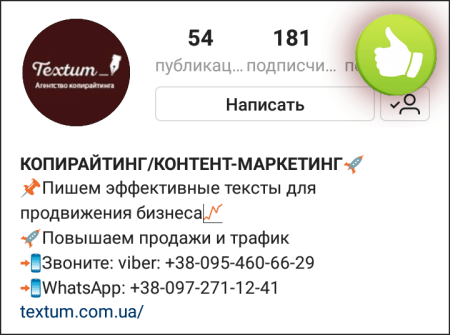 Касается это и русских слов. Слово должно быть в меру коротким, но при этом запоминающимся.
Касается это и русских слов. Слово должно быть в меру коротким, но при этом запоминающимся.
 Это моя жизнь
Это моя жизнь Поверь, будет интересно.
Поверь, будет интересно.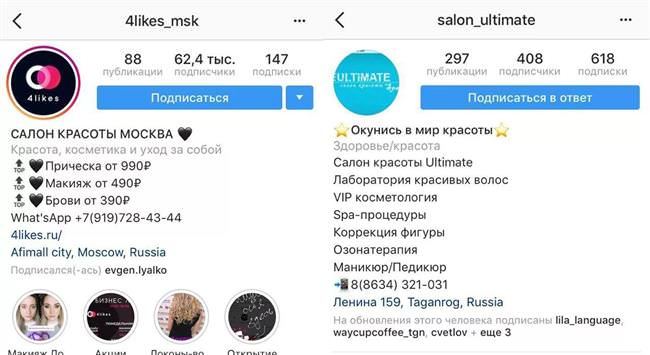 Убедитесь сами
Убедитесь сами Действуй
Действуй А у нас только полезно
А у нас только полезно